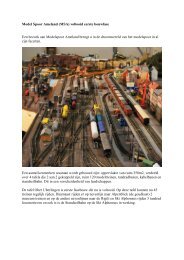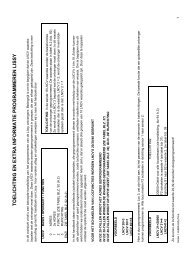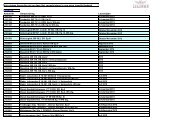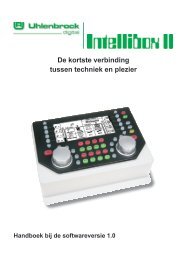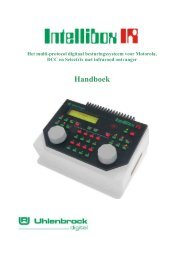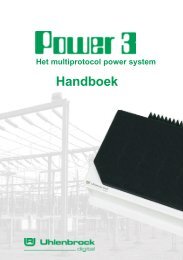Het compacte digitaalsysteem Handboek - Hobbytime
Het compacte digitaalsysteem Handboek - Hobbytime
Het compacte digitaalsysteem Handboek - Hobbytime
You also want an ePaper? Increase the reach of your titles
YUMPU automatically turns print PDFs into web optimized ePapers that Google loves.
<strong>Het</strong> <strong>compacte</strong> <strong>digitaalsysteem</strong><br />
<strong>Handboek</strong><br />
digital
Inhoud<br />
3<br />
Intellibox Basic-<br />
1. De digitale centrale Intellibox Basic 5<br />
1.1 Beschrijving 5<br />
1.2 Instellingen bij het inschakelen van de Intellibox 7<br />
1.3 Korte handleiding 10<br />
1.4 Overzicht van de commando’s 12<br />
1.5 Technische gegevens 14<br />
2. De aansluitingen van de Intellibox Basic 15<br />
2.1 Definitie van de aansluitbussen 15<br />
2.2 Indeling van de aansluitstekker 15<br />
2.3 Aansluiten trafo, rails en programmeerspoor 16<br />
2.4 Aansluiten DCC-booster 17<br />
2.6 Aansluiten LocoNet-booster 18<br />
2.7 Aansluiten LocoNet 18<br />
2.8 Aansluiten computer-interface 18<br />
3. De bedieningselementen 19<br />
3.1 Overzicht van de bedieningselementen 19<br />
3.2 <strong>Het</strong> display 20<br />
3.3 De speciale toetsen 20<br />
3.4 De rijregelaar 21<br />
3.5 <strong>Het</strong> cijferblok 23<br />
4. Basisinstellingen menu 24<br />
4.1 Opbouw en navigatie 24<br />
4.2 Hulp in het display 24<br />
4.3 Invoer 25<br />
4.4 Menustructuur 25<br />
4.5 Menu ˶Bediening” 26<br />
4.6 Menu ˶Taal” 27<br />
4.7 Menu ˶Locdataformat” 27<br />
4.8 Menu ˶Wisselinstelling” 28<br />
4.9 Menu ˶LocoNet-module” 29<br />
4.10 Menu ˶Display” 31<br />
4.11 Menu ˶Speciale opties” 31<br />
4.12 Menu ˶Softwareversie” 32<br />
4.13 Menu ˶Terugzetten” 32<br />
5. Rijden 34<br />
5.1 Locadres instellen 34<br />
5.2 Licht- en speciale opties schakelen 35<br />
5.3 Dataformat voor locdecoders veranderen 37<br />
5.4 Gebruik van functiedecoders 38<br />
6. De keyboard mode 39<br />
6.1 Beschrijving 39<br />
6.2 Keyboard mode instellen 39<br />
6.3 Keyboard bedienen 39
Intellibox Basic Intellibox Basic - Hfst 1-<br />
6.4 Toetsindelingen veranderen 40<br />
6.5 Keyboard tabellenmode 41<br />
7. De terugmeldmode 42<br />
7.1 LocoNet-terugmelder 42<br />
7.2 Monitor mode instellen 42<br />
7.3 De weergave 42<br />
7.4 Toetsindeling 43<br />
7.5 Weer te geven ingangen kiezen 43<br />
8. De programmeermode 44<br />
8.1 Programmeerspoor 44<br />
8.2 Programmeermode instellen 44<br />
8.3 Menu „Programmeren” 44<br />
8.4 Programmeren van DCC- en Multiproodocol decoders 44<br />
8.5 Programmeren van Motorola-decoders 49<br />
8.6 Programmeren van mfx-decoders 49<br />
9. De LISSY-mode 50<br />
9.1 Beschrijving 50<br />
9.2 LISSY-mode instellen 50<br />
9.3LISSY-mode beidenen 50<br />
9.4 LISSY-ontvangers kiezen 51<br />
9.5 DirectDrive 51<br />
10. <strong>Het</strong> interface 52<br />
10.1 Eigenschappen van het interface 52<br />
10.2 Interface configureren 52<br />
10.3 Interface in gebruik nemen 53<br />
10.4 Communicatie PC – LocoNet (alleen voor experts) 53<br />
10.5 LocoNet directmode 54<br />
11. Gebruik als extra apparaat 55<br />
11.1 Functies 55<br />
11.2 Instelling van de bedrijfssoort 55<br />
11.3 Aansluiten als extra apparaat 56<br />
12. Software-update 57<br />
13. Foutmeldingen 58<br />
Bijlagen 59<br />
Lijst van speciale opties 59<br />
Conversietabel Bitwaarde – Bytewaarde 62<br />
Tabel module adressen - terugmeldingangen 64<br />
Coderingstabel voor Motorola magneetartikeldecoders 65<br />
Tips 66<br />
Hotline 70<br />
Alle gebruikte merknamen zijn geregistreerde handelsmerken van bekende fabrikanten.<br />
1. De digitale centrale Intellibox Basic<br />
1.1 Beschijving<br />
4 5<br />
De Intellibox Basic kan modelspoorwegen digitaal in Motorola- en<br />
DCC-format, tegelijkertijd, op hetzelfde spoor, aansturen en is daarmee<br />
een echt multiproodocol <strong>digitaalsysteem</strong>. Zij is zeer vermogend<br />
en verenigd vele functies in een enkel apparaat.<br />
<strong>Het</strong> hele systeem in één box<br />
De Intellibox Basic heeft alle functies aan boord, die u vroeger<br />
moeizaam moest samenstellen.<br />
Met rijregelaar<br />
Via twee grote draairegelaars kunnen twee locomotieven onafhankelijk<br />
van elkaar worden bestuurd.<br />
Met Booster<br />
De booster heeft een hoge uitgangsstroom van 3A en is bestand<br />
tegen kortsluiting.<br />
Met keyboard<br />
Voor het schakelen van 320 (Märklin) resp. 2000 (DCC) magneetartikelen<br />
waarvan er telkens acht direct onder handbereik kunnen<br />
worden geschakeld. Gelijktijdig wordt de stand van de wissel of het<br />
sein in het display getoond.<br />
Met programmeren<br />
Eenvoudige, menugestuurde programmering van DCC-compatibele<br />
decoders.<br />
Met USB-interface<br />
Interface naar de computer voor het besturen van modelspoorwegen.<br />
Update geschikt systeemsoftware<br />
Via de interne interface van de Intellibox Basic kan de systeemsoftware<br />
altijd worden geactualiseerd.<br />
Verschillende dataformats<br />
Met de Intellibox Basic kunnen loc-, functie- en wisseldecoders van<br />
verschillende fabrikanten op één modelspoorweg gemengd worden<br />
gebruikt.<br />
De volgende dataformats kunnen gelijktijdig worden verzonden:<br />
Motorola-dataformat<br />
Uhlenbrock, Märklin, Viessmann<br />
Uitgebreid Motorola-dataformat (Spoor 1)<br />
Uhlenbrock, Märklin wisselstroom Spoor 1-format
Intellibox Basic - Hfst 1.1 Intellibox Basic - Hfst 1.2-<br />
DCC-dataformaten<br />
Uhlenbrock, Märklin gelijkstroom, Arnold, Digitrax, Lenz, LGB, Roco<br />
en alle DCC-compatibele decoders.<br />
9999 Decoderadressen, 128 rijstappen<br />
De Intellibox Basic ondersteunt alle adressen en rijstappen van de<br />
verschillende decoderfabricaten.<br />
Märklin-Motorola-Decoder,<br />
80 adressen, 14 rijstappen<br />
Uhlenbrock-Motorola-decoder<br />
255 adressen, 14 rijstappen<br />
Uhlenbrock-DCC-decoder<br />
9999 Adressen, 128 rijstappen<br />
DCC-compatibele-decoder<br />
99 - 9999 adressen, 14, 28,128 rijstappen, al naar gelang het type<br />
Informatief LCD –display<br />
<strong>Het</strong> grote LCD display met achtergronverlichting heeft een helder<br />
geschakeld gebruikersoppervlak. <strong>Het</strong> overzichtelijke, driedelige beeld<br />
staat borg voor een goed overzicht.<br />
Tijdens het rijbedrijf worden aan de zijkanten het locadres, het<br />
decoderformat, de rijstap en rijrichting van beide actueel gekozen<br />
locomotieven getoond. In het midden staat de informatie over de<br />
zojuist gekozen mode, b.v. bij keyboard wordt de toestand van de<br />
wissels of seinen getoond.<br />
In programmeermode laat het display de tekst voor het menugestuurde<br />
decoder programmeren zien<br />
Meertalige gebruikershandleiding<br />
De bediening van de Intellibox Basic is door de menugestuurde<br />
gebruikershandleiding verbluffend eenvoudig. Voor de teksten in het<br />
bedieningsveld kunnen verschillende talen worden gekozen.<br />
Intelligente rijregelaar<br />
De eindloze draairegelaar zonder eindaanslag neemt bij het wisselen<br />
van de loc automatisch de opgeslagen snelheid van de gekozen loc over.<br />
Ter beschikking staan de DC -rijregelaarmode, d.w.z. door het naar<br />
rechts draaien vertraging in de ene rijrichting, door naar links draaien<br />
vertraging in de andere richting, en de AC-rijregelaarmode, d.w.z. de<br />
snelheid wordt door het naar rechts draaien van de regelaar verhoogd<br />
en door het naar links draaien verlaagd, de rijrichting wordt door het<br />
drukken op de draairegelaar omgeschakeld.<br />
DirectDrive<br />
6 7<br />
Met een druk op de knop kan, zonder invoer van locadres of locnaam,<br />
de loc op een rijregelaar worden overgenomen, die een gekozen<br />
LISSY-ontvanger gepasseerd is.<br />
Extra loc speciale functies<br />
Er staan 10.000 speciale functies (voor sommige DCC-decoders) ter<br />
beschikking voor het schakelen van licht, geluid, enz..<br />
Permanent geheugen<br />
Alle instellingen, die bij de Intellibox Basic eenmaal zijn gemaakt,<br />
blijven permanent bewaard, ook wanneer het apparaat voor langere<br />
tijd niet wordt gebruikt.<br />
Update geschikt systeemsoftware<br />
Via de interne USB interface van de Intellibox Basic kan de systeemsoftware<br />
altijd worden geactualiseerd.<br />
Compatibel met vele andere apparaten<br />
Aan de achterkant van de Intellibox Basic bevinden zich buiten de<br />
aansluitbussen voor trafo, rails en programmeerspoor, de bussen voor<br />
DCC boosters, Digitrax, LocoNet en de USB-computerinterface.<br />
Gebruik als extra apparaat<br />
De Intellibox Basic kan op een andere LocoNet centrale (Intellibox IR,<br />
Intellibox Basic of TwinCenter) als extra apparaat worden aangesloten<br />
en neemt dan de functies over van een rijregelaar, een 3A booster<br />
en een LocoNet-stroomtoevoer. Bovendien staat er een USB-poort<br />
ter beschikking.<br />
1.2 Instellingen bij het inschakelen van de Intellibox Basic<br />
Op de Intellibox Basic kunnen verschillende instellingen worden uitgevoerd,<br />
wanneer bij het inschakelen van het apparaat één van de<br />
toetsen van het middelste toetsenveld ingedrukt wordt gehouden.<br />
De toetsen hebben verschillende functies.<br />
Werkwijze<br />
Intellibox Basic van de trafo verwijderen (6-polige stekker uit bus 1<br />
trekken). Overeenkomstige toets indrukken, stekker weer insteken<br />
en de knop net zolang vasthouden totdat in het display iets wordt<br />
aangegeven.<br />
Test bedieningselementen<br />
Bij ingedrukt gehouden [menu]- toets start de Intellibox Basic met<br />
een testmode voor de toetsen, draairegelaars en display
Intellibox Basic - Hfst 1.2 Intellibox Basic - Hfst 1.2-<br />
Keuze taal<br />
Wordt bij het opstarten een van de numerieke toetsen ingedrukt<br />
gehouden, dan start de Intellibox Basic in de overeenkomstige taal<br />
[1] Duits [4] Italiaans [7] Spaans<br />
[2] Engels [5] Nederlands [8] Portugees<br />
[3] Frans [6] Zweeds [9] Deens<br />
Instellingen van het display<br />
Met ingedrukt gehouden [C]- toets start de Intellibox Basic met een<br />
menu voor het instellen van het contrast en de helderheid van de<br />
LCD scherm.<br />
Met ingedrukt gehouden [+]- toets voert de Intellibox Basic bij het<br />
opstarten een reset van contrast en helderheid van het display uit<br />
naar de fabrieksinstellingen.<br />
Snelle basisinstelling<br />
Normaal gesproken wordt de configuratie van de Intellibox Basic<br />
tijdens het bedrijf in het menu “basisinstellingen” uitgevoerd.<br />
Start men de Intellibox Basic met ingedrukt gehouden [ ]- toets,<br />
dan heeft men, met ontduiking van de afzonderlijke niveaus, een<br />
zeer snelle toegang tot de belangrijkste menu’s, die uitgelezen en<br />
veranderd kunnen worden.<br />
In het display wordt altijd de huidige actieve instelling getoond, bij<br />
een nieuw apparaat dus de fabrieksinstellingen. Met de []- toets<br />
wordt de in het display getoonde invoer bevestigd.<br />
De Intellibox Basic start met de volgende weergave:<br />
Intellibox<br />
Basisinstellingen<br />
Dit menu verdwijnt automatisch na 2 seconden. Dan volgt het tonen<br />
van het versie nummer van de systeemsoftware en het serienummer<br />
van de Intellibox Basic:<br />
Ver: 1.000-1.000<br />
S/N: ----------<br />
Nu kan de basisconfiguratie van de Intellibox Basic worden opgevraagd<br />
en veranderd.<br />
Door bevestiging met de [ ]- toets komt men bij de eerste vraag:<br />
Menu “Configuratie”<br />
Met behulp van dit menu kan de Intellibox Basic op de fabrieksinstellingen<br />
worden teruggezet.<br />
Configuratie:<br />
= terug.: Nee<br />
8 9<br />
Nu zijn er verschillende mogelijkheden:<br />
1. Configuratie niet terugzetten<br />
• Met de [ ]- toets verder naar de volgende instelling<br />
2. Configuratie terugzetten en verdergaan in het menu<br />
• Met de [↓]- toets de weergave op „= terug.: ja” omzetten<br />
• [ ]- toets indrukken en ingedrukt houden<br />
De Intellibox Basic wordt door een systeemreset teruggezet naar de<br />
fabrieksinstellingen en start opnieuw in configuratiemode.<br />
3. Configuratie terugzetten en verdergaan naar rijregelaarbedrijf<br />
• Met de [↓]- toets de weergave op „= terug.: ja” omzetten<br />
• [ ] –toets indrukken<br />
De Intellibox Basic wordt door een systeemreset teruggezet naar de<br />
fabrieksinstellingen en start met rijregelaarbedrijf.<br />
Menu „Taal”<br />
Hier wordt de taal ingesteld, die de Intellibox Basic voor de weergave<br />
in het display moet gebruiken. Uitgebreide informatie in hfst. 4.6.<br />
Taal:<br />
= Nederlands *<br />
• Met de [↓]- toets naar de gewenste invoer bladeren<br />
• Met de [ ]- toets verder naar de volgende instelling<br />
Menu „Locdataformat”<br />
Hier wordt het gewenste basisdataformat ingesteld dat voor de<br />
meeste locs gebruikt gaat worden. Uitgebreide informatie in hfst. 4.7.<br />
Lokdataformat:<br />
= DCC *<br />
• Met de [↓]- toets naar de gewenste invoer bladeren<br />
• Met de [ ]- toets verder naar de volgende instelling<br />
Menu „Wisselinstelling”<br />
Hier wordt het gewenste basisdataformat ingesteld dat voor de<br />
meeste wissels gebruikt gaat worden. Uitgebreide informatie in<br />
hfst. 4.8.<br />
Wisselinstelling:<br />
= DCC *<br />
• Met de [↓]- toets naar de gewenste invoer bladeren<br />
• Met de [ ]- toets verder naar de volgende instelling<br />
Menu „Rijregelaar”<br />
Hier wordt ingesteld of de werkwijze van de rijregelaar moet overeenkomen<br />
met een AC- of een DC rijregelaar. Uitgebreide informatie<br />
in hfst. 3.4.1.
Intellibox Basic - Hfst 1.3 Intellibox Basic - Hfst 1.3-<br />
1.3 1.3 Korte handleiding<br />
Rijregelaar:<br />
= AC rijregelaar<br />
• Met de [↓]- toets naar de gewenste invoer bladeren<br />
• Met de [ ]- toets verder naar de volgende instelling<br />
Menu „Rijstap weergeven”<br />
Hier wordt ingesteld of de snelheid van de locomotieven in procenten<br />
of rijstappen moet worden weergegeven. Uitgebreide informatie in<br />
hfst. 4.5.1.<br />
Rijstappen tonen:<br />
= direct *<br />
• Met de [↓]- toets naar de gewenste invoer bladeren<br />
• Met de [8 ]- toets verder naar de volgende instelling<br />
Configuratie beëindigen<br />
Door het indrukken van de [ ]- toets neemt de Intellibox Basic de<br />
instellingen over en voert een systeemreset uit.<br />
*** reset ***<br />
Daarna zijn alle uitgevoerde basisinstellingen geactiveerd.<br />
Andere instellingen van de Intellibox Basic kunnen worden uitgevoerd<br />
via het basisinstellingenmenu (hfst. 4).<br />
Belangrijk! Gebruik deze korte handleiding alleen wanneer u de Intellibox Basic<br />
in het begin wilt uit proberen. Lees absoluut het hele handboek door<br />
om u over alle opties te informeren en alle functies van het apparaat<br />
volledig te kunnen benutten.<br />
Draden aansluiten<br />
De 16V wisselspanning van een trafo (min 52VA) en het spoor worden,<br />
zoals in de hoofdstukken 2.2 en 2.3 beschreven, aangesloten<br />
op de 6 polige schroefklemstekker.<br />
Let op! Een verkeerde poling kan het apparaat beschadigen omdat andere<br />
aangesloten digitale onderdelen een kortsluiting tussen transformatorspanning<br />
en digitale uitgang kunnen veroorzaken.<br />
Apparaat aansluiten<br />
Wanneer u nu de stekker in bus 1 steekt en de spanning inschakelt,<br />
licht na ca. 5 seconden de groene LED boven de [go]- toets rechtsboven<br />
op de frontplaat van de Intellibox Basic op en laat daarmee<br />
de bedrijfsgereedheid zien van het apparaat.<br />
Voorinstellingen<br />
10 11<br />
Vanaf de fabriek heeft de Intellibox basic de volgende instellingen:<br />
Snelheidsweergave Rijstappenweergave<br />
Rijregelaar AC-regelaar<br />
Basis-dataformat voor locs DCC<br />
Basis-dataformat voor wissels DCC<br />
Wanneer deze instellingen geschikt zijn voor uw modelspoorweg,<br />
kunt u de eerste loc op de rails zetten. In andere gevallen moet u in<br />
„Instellingen bij het inschakelen” of onder „Basisinstellingen” kijken<br />
welke veranderingen nodig zijn<br />
Een volledige beschrijving van de bediening en de instellingen vindt<br />
u in de hoofdstukken 3 en 4.<br />
Loc oproepen<br />
• [lok#/f+]- toets van de rechter of linker rijregelaar indrukken<br />
• Via de tien cijfer toetsen het gewenste locadres invoeren<br />
• Invoer met de [ ]- toets bevestigen<br />
Loc aansturen<br />
Een draai naar rechts van de draairegelaar verhoogt de snelheid,<br />
een draai naar links verlaagt de snelheid. Voor het veranderen van<br />
de rijrichting de draairegelaar indrukken, wanneer de loc stilstaat.<br />
Licht schakelen<br />
• De toets [f0/f+8] schakelt het licht aan<br />
• De toets [off/f+4] schakelt het licht uit<br />
Speciale functies schakelen<br />
• Een van de speciale functietoetsen [f1],[f2],f3],[f4] indrukken<br />
• Wanneer u na elkaar de [lok#/f+]- en de [off/f+4]- toets indrukt,<br />
kunt u bij enkele DCC decoders via de functietoetsen [f1] t/m [f4]<br />
de functies f5 t/m f8 bereiken (zie hfst 5.2).<br />
• Wanneer u na elkaar de [lok#/f+]- en de [f0/f+8]- toets indrukt kunt<br />
u bij enkele DCC decoders via de functietoetsen [f1] t/m [f4] de<br />
functies f9 t/m f12 bereiken (zie hfst. 5.2).<br />
Aanwijzing: Let op, dat alle invoer via de rijregelaar moet gebeuren, waarmee u<br />
de loc met zijn adres of naam hebt opgeroepen!<br />
Digitaalformat van individuele locs veranderen<br />
• Voertuig op de rails zetten<br />
• [lok#/f+]- toets van de rechter of linker rijregelaar indrukken<br />
• Via het toetsenblok het gewenste locadres invoeren<br />
• Invoer met de [ ]- toets bevestigen
Intellibox Basic - Hfst 1.4 Intellibox Basic - Hfst 1.4-<br />
Foto 1.31<br />
De 8 toetsparen<br />
van het keyboard<br />
• [lok#/f+]- toets van dezelfde rijregelaar indrukken<br />
• [menu]- toets indrukken<br />
• Met de [↓]- toets naar het gewenste dataformat bladeren<br />
• Invoer met de [ ]- toets bevestigen<br />
Wissels schakelen<br />
<strong>Het</strong> schakelen van de wissels gaat via het toetsenblok.<br />
Met de acht toetsparen kunnen wissels of<br />
seinen met de adressen 1 t/m 8 worden geschakeld.<br />
De stand wordt in het middelste deel van het<br />
display weergegeven.<br />
m 12| |d3651<br />
0 | | 0<br />
In het middelste deel geeft het display de actuele status van het keyboard<br />
weer: bij de toetsparen, waarvan als laatste de bovenste (rode)<br />
toets werd ingedrukt (in de figuur 2 en 8), verschijnt het rechthoekige<br />
symbool iets verder naar boven dan bij de toetsparen waarvan de<br />
onderste (groene) toets het laatste werd ingedrukt.<br />
De indeling van het toetsenbord kan worden gewijzigd (zie hfst.<br />
6.4).<br />
1.4 Overzicht van de commando’s<br />
Zeer belangrijk! Gebruik dit snelle overzicht alleen dan wanneer u snel een paar<br />
informaties wilt opzoeken. Lees absoluut het hele handboek door<br />
om u over alle opties te informeren en alle functies van het apparaat<br />
volledig te kunnen benutten.<br />
Railspanning in-/uitschakelen<br />
[stop]/[go]<br />
Noodstop van de totale modelspoorweg inschakelen/opheffen<br />
[stop]/[go]<br />
Loc kiezen<br />
[lok#/f+] + adresinvoer + []<br />
Snelheid veranderen<br />
Rijregelaarknop draaien<br />
Rijrichting veranderen<br />
Bij stilstaande loc de rijregelaarknop indrukken<br />
Noodstop van de actueel aangestuurde loc<br />
Rijregelaarknop indrukken<br />
Lichtfunctie schakelen<br />
Licht aan met [f0/f+8], licht uit met [off/f+4]<br />
Speciale functies f1-f4 schakelen<br />
[f1] [f2] [f3] [f4]<br />
Speciale functies f5-f8 schakelen<br />
[lok#/f+] + [off /f+4] + [f1] [f2] [f3] [f4]<br />
Speciale functies f9-f12 schakelen<br />
[lok#/f+] + [f0/f+8] + [f1] [f2] [f3] [f4]<br />
12 13<br />
Menu voor speciale functies 1 – 9999<br />
2 x [lok#/f+] + invoer via het numerieke toetsenbord<br />
Apparaat mode kiezen<br />
[mode] zo vaak indrukken tot in het display het gewenste menu<br />
verschijnt of<br />
[mode] + [1] voor keyboardmode (fabrieksinstelling)<br />
[mode] + [2] voor terugmeld monitor mode<br />
[mode] + [3] voor programmeermode<br />
[mode] + [4] voor LISSY mode<br />
Keyboard toetsenindeling veranderen<br />
[mode] + [1] (in display staat „Keyboardmode”)<br />
[menu] + nummer 1e toets + [ ] (fabrieksinstelling 1)<br />
Terugmeld monitor mode toetsindeling veranderen<br />
[mode] + [2] (in display staat „monitormode”)<br />
[menu] + module adres + [ ]<br />
Dataformat van individuele decoders instellen<br />
Loc oproepen<br />
[lok#/f+] + [menu] + met [↓] naar de gewenste invoer<br />
Decoderformat instellen<br />
[lok#/f+] + [menu] + mit [$] naar de gewenste invoer<br />
[] + [menu]<br />
Basisinstellingen veranderen<br />
[menu] + [mode]<br />
Met [↓] en [→] naar de gewenste invoer<br />
[] + [menu]<br />
Reset<br />
[stop] en [go] tegelijk voor ca. 2 seconden indrukken<br />
De Intellibox Basic wordt naar haar inschakeltoestand teruggezet
Intellibox Basic - Hfst 1.5 Intellibox Basic - Hfst 2-<br />
1.5 Technische gegevens<br />
Ingangsspanning<br />
Maximaal toegestaan is een wisselspanning van 18V<br />
Maximale stroombelasting<br />
3,5A door de modelspoorweg<br />
0,2A aan de LocoNet B uitgang<br />
0,5A aan de LocoNet T uitgang<br />
Alle uitgangen zijn beveiligd tegen kortsluiting<br />
Maximaal aantal terugmeldmodules<br />
In totaal zijn 2.048 terugmeldcontacten analyseerbaar<br />
Adresbereik locadressen<br />
DCC-dataformat: 1 -9999<br />
Motorola-dataformat: 1-255<br />
Adresbereik wisseladressen<br />
DCC-dataformat: 1-2000<br />
Motorola-dataformat:1-320<br />
Bruikbare transformator<br />
52 – 100 VA, max. 18 V,<br />
b.v. Uhlenbrock 70VA transformator 20070<br />
Maten<br />
180 x 136 x 80 mm<br />
2. De aansluitingen van de Intellibox Basic<br />
14 15<br />
Hieronder worden de aansluitingen van de Intellibox Basic beschreven<br />
en waar op gelet moet worden bij het aansluiten van de<br />
verschillende apparaten.<br />
2.1 Definitie van de verschillende aansluitbussen<br />
Foto 2.11<br />
De achterzijde van de<br />
Intellibox Basic met haar<br />
aansluitingen<br />
Western jack: LocoNet B (Booster)<br />
Western jack: LocoNet T (Throodtle)<br />
3-polige aansluiting: DCC-Booster<br />
6-polige aansluiting: Trafo, rails, programmeerspoor<br />
USB-jack: USB-computeraansluiting<br />
2.2 Indeling van de aansluitstekker<br />
Foto 2.21<br />
Nummering van de<br />
aansluitklemmen op de<br />
aansluitstekker<br />
Foto 2.22<br />
<strong>Het</strong> fixeren van de draden<br />
in de klemstekker<br />
Uhlenbrock Elektronik GmbH<br />
D-46244 Bottrop<br />
Made in Germany<br />
Art.-Nr. 65 060<br />
LocoNet B LocoNet T<br />
1 Prog.-Gleis braun<br />
2 Prog.-Gleis rot<br />
3 Gleis rot<br />
4 Gleis braun<br />
5 16 V ~ braun<br />
6 16 V ~ gelb<br />
DCC-Booster 1 2 3 4 5 6<br />
Voor het aansluiten van de trafo, de rails, het<br />
programmeerspoor en de DCC booster zijn<br />
twee stekkers bijgeleverd. Deze worden op de<br />
werktafel van de juiste draden voorzien.<br />
De aan te sluiten bedrading bestaat uit een lintkabel<br />
of lossen draden met een doorsnede van<br />
0,5 mm 2 , die aan de uiteinden ongeveer 6 mm van isolatie worden<br />
ontdaan en daarna in elkaar worden gedraaid of vertind.<br />
Met een smalle schroevendraaier (2 mm) wordt via de bovenzijde<br />
van de aansluitstekker het contact door middel van een lichte druk<br />
geopend. De draad gaat met het gestripte<br />
gedeelte in de aansluitstekker.<br />
Door het loslaten van de schroevendraaier<br />
wordt de draad in zijn positie<br />
vastgezet en is een goed contact<br />
gewaarborgd.<br />
Computer<br />
23.11.09 RU
Intellibox Basic - Hfst 2.3 Intellibox Basic - Hfst 2.4-<br />
Foto 2.23<br />
Nummering van de klemmen<br />
van de schroefklemstekker<br />
2.3 Aansluiting Aansluiten van de trafo, rails en programmeerspoor<br />
Fig. 2.31 Indeling van de<br />
klemmen van de 6-polige<br />
schroefklemstekker<br />
De aansluitingen van de trafo, de rails en de programmeerspoor<br />
geschieden met behulp van de 6-polige schroefklemstekker<br />
De bedrading van de aansluitstekker is:<br />
Aanwijzing: Voor het aansluiten van de trafo en de rails moet indien mogelijk<br />
een zo groot mogelijke doorsnede van de draden worden gebruikt<br />
(minstens 0,5mm 2 ). <strong>Het</strong> aansluiten op de rails moet op meerdere<br />
plekken worden gedaan. Wij raden bij H0 een onderlinge afstand<br />
aan van ca. 1 m.<br />
Trafo<br />
Voor een storingsvrij bedrijf is een trafo van minimaal 52VA en 16V<br />
wisselspanning vereist. Voor optimaal gebruik raden wij een 64VA of<br />
100VA transformator b.v. de Uhlenbrock transformator 20070 aan.<br />
De trafospanning mag de 18V ~ niet overschrijden.De wisselspanning<br />
van de trafo, die normaal gesproken voor de verzorging van de<br />
wissels en lampen dient, wordt op de klemmen 5 (bruin) en 6 (geel)<br />
aangesloten.<br />
Belangrijk Een verkeerde aansluiting kan het apparaat beschadigen, omdat<br />
aangesloten digitale bouwstenen een kortsluiting kunnen veroorzaken<br />
tussen de transformatorspanning en de digitale uitgang.<br />
Fig. 2.32<br />
Aansluiten<br />
2-rail systeem<br />
Fig. 2.33<br />
Aansluiten<br />
3-rail systeem<br />
De 6 – polige stekker voor het aansluiten<br />
van de trafo, de rails en het programmeerspoor<br />
is een schroefklemstekker,<br />
waar de draden door het vastdraaien van<br />
de schroeven gefixeerd worden.<br />
Rails<br />
2-rail systemen worden aan de klemmen 3 en 4<br />
van de aansluitstekker voor bus 1 aangesloten.<br />
Bij 3-rail systemen (Märklin) wordt de railmiddengeleider<br />
op klem 3 (rode Märklin draad) en<br />
het raillichaam op klem 4 (bruine Märklin draad)<br />
aangesloten.<br />
1. Programmeerspoor<br />
2. Programmeerspoor<br />
3. Digitaalspanning railaansluiting<br />
4. Massa digitaalspanning railaansluiting<br />
5. Massa van de 16V wisselspanning van<br />
de trafo<br />
6. 16V wisselspanning van de trafo<br />
16 17<br />
Programmeerspoor<br />
<strong>Het</strong> programmeerspoor is een stuk rails dat speciaal voor het programmeren<br />
en uitlezen van locdecoders wordt ingericht.<br />
<strong>Het</strong> programmeerspoor wordt op de klemmen 1 (bruin) en 2 (rood)<br />
van de aansluitstekker op bus 1 aangesloten.<br />
Aanwijzing <strong>Het</strong> programmeerspoor kan alleen worden gebruikt voor het programmeren<br />
en uitlezen van decoders. <strong>Het</strong> kan niet worden gebruikt<br />
voor het normale gebruik.<br />
Let op Moet het programmeerspoor ook voor het normale verkeer worden<br />
gebruikt, dan moet er een omschakelaar (b.v. onze schakeldecoder<br />
SD1, art. nr. 67 500) dubbelpolig worden aangesloten op de railaansluitingen.<br />
Tip Worden de aansluitingen naar het programmeerspoor verwisseld, dan<br />
schakelt de Intellibox Basic, zodra een voertuig de scheiding van het<br />
programmeerspoor passeert, af met de foutmelding „Kortsluiting”.<br />
2.4 Aansluiten van de DCC booster<br />
Fig. 2.41 Bedraden van de<br />
driepolige aansluitstekker<br />
DCC boosters worden op de DCC booster bus aangesloten.<br />
Zij kunnen het Motorola- en het DCC dataformat afgeven.<br />
Lenz-Booster<br />
De beide signaaldraden C en D alsook de kortsluitmelding E worden<br />
overeenkomstig de tekening op de 3-polige stekker aangesloten.<br />
1 C = signaal +<br />
2 D = signaal -<br />
3 E = kortsluitmelding<br />
Märklin- en Arnold Digital= booster<br />
Märklin Digital= booster (6016) en Arnold Digital= booster (86015)<br />
worden met behulp van de Uhlenbrock adapter, art. nr. 61 030, op<br />
bus 2 voor DCC boosters aangesloten.<br />
Andere DCC-Booster<br />
Andere DCC boosters hebben normaal gesproken slechts twee<br />
verbindingskabels, die op de klemmen 1 en 2 van de 3-polige aansluitstekker<br />
voor bus 2 worden aangesloten.<br />
Aanwijzing Door het ontbreken van de kortsluitmelding E hebben deze DCC<br />
boosters geen mogelijkheid een eventuele kortsluiting door te geven<br />
aan de Intellibox Basic. Zij zijn normaal gesproken voorzien van een<br />
eigen kortsluitmelding.
Intellibox Basic - Hfst 2.5 Intellibox Basic - Hfst 3-<br />
2.5 Aansluiten LocoNet booster<br />
LocoNet boosters worden met behulp van een 6-polige western jack<br />
op de LocoNet B bus aangesloten.<br />
Aanwijzing Door het ontbreken van de kortsluitmelding E hebben deze DCC<br />
boosters geen mogelijkheid een eventuele kortsluiting door te geven<br />
aan de Intellibox Basic. Zij zijn normaal gesproken voorzien van een<br />
eigen kortsluitmelding.<br />
2.6 Aansluiten van LocoNet<br />
De Intellibox Basic ondersteunt alle tot op heden bekende apparaten,<br />
die over een LocoNet aansluiting beschikken.<br />
Daarbij dient de LocoNet booster aangesloten te worden op de LocoNet<br />
B aansluiting, daar hier het digitale railsignaal ter beschikking<br />
staat. De LocoNet T aansluiting is geschikt voor alle handbedieningapparaten<br />
en apparaten die geen digitaal signaal nodig hebben.<br />
2.7 Aansluiten van het computerinterface<br />
Let op: Voordat u de Intellibox Basic met de computer verbindt, moet de<br />
driversoftware voor het interface worden geïnstalleerd (zie hfst. 10),<br />
anders kunnen er fouten ontstaan op uw PC.<br />
Bij het computerinterface gaat het hier om een USB computeraan-<br />
sluiting. Deze aansluiting zit op iedere IBM compatibel PC of laptops<br />
Voor de verbinding van de Intellibox Basic met de USB aansluiting<br />
van de computer gebruikt u de Uhlenbrock USB kabel art. nr. 61070.<br />
Dit is een USB kabel met een A en een B stekkertype, zoals b.v. ook<br />
gebruikt voor de verbinding van de computer met een USB printer.<br />
<strong>Het</strong> USB interface is ingesteld op een dataoverdracht van 115200<br />
baud.<br />
3. De Bedieningselementen<br />
3.1 Overzicht van de bedieningselementen<br />
LCD display<br />
*2127|| m 12| |d3651 m 2 6<br />
0 || || | 12 0 | <br />
f 1 f 2 off / f+4 lok# / f+ menu mode lok# / f+ f 1 f 2 off / f+4<br />
f 3 f 4 f0 / f+8 1 2 3 C f 3 f 4 f0 / f+8<br />
4 5 6 +<br />
7 8 9 <br />
0 <br />
Linker rijregelaar Middelste toetsenblok<br />
18 19<br />
go stop<br />
stop/go<br />
Bedrijfsaanduiding en toetsen voor het onderbreken en het herstarten<br />
van het rijbedrijf.<br />
menu<br />
Context betrokken instelbare opties.<br />
mode<br />
Keuze tussen keyboard, terugmeldmode monitor, locprogrammer<br />
en LSSY mode.<br />
Rechter rijregelaar<br />
Met draairegelaar, rijrichtingomschakelaar, f0 en off voor het schakelen<br />
van de lichtfunctie, 4 functietoetsen en een locnummertoets.<br />
Middelste toetsenblok<br />
Toetsenbord met numerieke- en speciale toetsen om comfortabel<br />
te werken bij het invoeren van adressen, voor het schakelen van<br />
wissels of seinen, voor het programmeren van decoders en voor de<br />
navigatie binnen het menu.<br />
Linker rijregelaar<br />
Met draairegelaar, rijrichtingomschakelaar, f0 en off voor het schakelen<br />
van de lichtfunctie, 4 functietoetsen en een locnummertoets.<br />
LCD display<br />
Met informatie over dataformat, locadres, rijstap en rijrichting (buiten)<br />
en over de actuele bedrijfsmode (midden), b.v. bij keyboardmode de<br />
weergave van de stand van de wissels of seinen.<br />
15.01.07<br />
Bedrijfsaanduiding<br />
menu, mode<br />
Rechter rijregelaar
Intellibox Basic - Hfst 3.2 Intellibox Basic - Hfst 3.4-<br />
3.2 <strong>Het</strong> display<br />
3.3 De speciale toetsen<br />
<strong>Het</strong> grote LCD scherm met achtergrondverlichting heeft een helder<br />
en duidelijk verdeeld gebruikersoppervlak. <strong>Het</strong> overzichtelijke in<br />
drie stukken verdeelde scherm geeft een snel overzicht van de<br />
toestand.<br />
Dataformat<br />
m 12| |d3651 Locadres<br />
0 | | 0 Rijrichting<br />
Voertuigsnelheid<br />
Aan de zijkanten worden decoderformat, locadres, rijsnelheid en<br />
rijrichting van de gekozen voertuig in beeld gebracht.<br />
m 12| |d3651<br />
0 | | 0<br />
In het midden staat informatie betreffende het zojuist gekozen apparaat,<br />
zoals b.v. bij het keyboard de gekozen stand van de wissels<br />
of seinen.<br />
Decoder Program.<br />
> DCC Program.<br />
De handleiding voor het bedienen in programmeermode wordt gedaan<br />
aan de hand van een voorbeeld.<br />
De instellingen voor contrast en helderheid wordt uitgevoerd in het<br />
basisinstellingenmenu (hfst. 4.10).<br />
De [stop]- toets<br />
Met de [stop]- toets wordt de rijspanning op het hoofdspoor en naar<br />
de door boosters voorzorgde railstukken uitgeschakeld. In het display<br />
verschijnt de melding „Noodstop”.<br />
Deze toets wordt door beide rijregelaars gebruikt.<br />
De [go]- toets<br />
Met de [go]- toets wordt de rijspanning op het hoofdspoor en naar<br />
de door boosters voorzorgde railstukken ingeschakeld. Deze toets<br />
wordt door beide rijregelaars gebruikt.<br />
Aanwijzing Worden de toetsen [go] en [stop] tegelijkertijd voor ca. 2 seconden<br />
ingedrukt, dan wordt de Intellibox Basic teruggebracht in haar inschakeltoestand<br />
en het gehele systeem opnieuw gestart (reset).<br />
Halt-situatie<br />
In de „Halt-toestand” worden alle locomotieven via een noodstopopdracht<br />
tot stilstand gebracht. De rails blijft echter van spanning voorzien,<br />
waardoor in deze situatie magneetartikelen geschakeld kunnen<br />
worden of rijrichting- en snelheidsinstellingen van locomotieven.<br />
3.4 De rijregelaar<br />
20 21<br />
De „Halt-toestand” wordt op de volgende manieren bereikt:<br />
• Staat de Intellibox Basic in de toestand „STOP” (de rode LED boven<br />
de STOP- toets licht op), dan moet de STOP- toets ingedrukt worden<br />
gehouden en tegelijkertijd moet de GO- toets worden ingedrukt en<br />
weer worden losgelaten. Nu wordt de railspanning ingeschakeld<br />
en alle locomotieven blijven staan.<br />
• Staat de Intellibox Basic in de toestand „GO” (de groene LED boven<br />
de GO- toets licht op), dan moet de GO- toets ingedrukt worden<br />
gehouden en tegelijkertijd moet de STOP- toets worden ingedrukt<br />
en weer worden losgelaten. Nu blijft de railspanning ingeschakeld<br />
en alle locomotieven stoppen.<br />
• Staat de Intellibox Basic in de toestand „Halt-toestand” dan knippert<br />
de groene LED boven de GO- toets. In het beeld van de locomotieven<br />
blijft de snelheidsinstelling behouden en ter herkenning van<br />
de „Halt-toestand” wordt de weergave van de rijrichting afgewisseld<br />
met een „=” teken.<br />
[menu]<br />
Start het instellingenmenu of gaat terug naar rijbedrijf.<br />
[mode]<br />
Wisselt tussen de verschillende bedrijfsmodi voor keyboard, terugmeld<br />
monitor, locprogrammer en LISSY mode.<br />
Door middel van de rijregelaar kunnen locomotieven worden opgeroepen<br />
en bestuurd. De Intellibox Basic heeft twee ingebouwde,<br />
onafhankelijk van elkaar werkende rijregelaars. Zij bevinden zich aan<br />
de linker- en rechterzijde van de bedieningsunit.<br />
Gelijktijdig kunnen digitaaldecoders met verschillende dataformats<br />
worden aangestuurd en bediend.<br />
De rijregelaars werken ook tijdens de programmering of tijdens het<br />
veranderen van de standaardinstellingen.<br />
3.4.1 De regelaar<br />
De rijregelaar dient voor het veranderen van de locsnelheid en de<br />
rijrichting. Door een eindloos draaiende regelaar zonder eindaanslag<br />
neemt de Intellibox Basic bij het wisselen van de loc automatisch de<br />
opgeslagen snelheid van de nieuw gekozen loc aan.<br />
De rijregelaar kent twee verschillende werkwijzen:
Intellibox Basic - Hfst 3.4 Intellibox Basic - Hfst 3.5-<br />
Figuur 3.41<br />
Principe van een<br />
AC regelaar<br />
Figuur 3.42<br />
Principe van een<br />
DC rijregelaar<br />
AC regelmode<br />
De AC regelmode stuurt locomotieven aan die normaal gesproken<br />
aangestuurd worden met een wisselstroomtrafo geschikt voor<br />
3- geleider wisselstroomsystemen.<br />
In deze gebruiksmode wordt de snelheid door het<br />
naar rechts draaien verhoogd en door het naar links<br />
draaien verlaagd. Is de maximale snelheid of de<br />
nulstand bereikt, dan heeft een verdere draaiing van<br />
de regelaar geen invloed meer. De snelheid nul of de<br />
maximale snelheid wordt dan aangehouden.<br />
De rijrichting wordt in deze gebruiksmode door een lichte druk op<br />
de regelaarknop veranderd.<br />
<strong>Het</strong> inschakelen van de omschakelaar tijdens de rit laat de loc<br />
eerst stoppen en pas daarna schakelt de rijrichting om.<br />
DC regelmode<br />
De DC regelmode stuurt locomotieven aan die normaal gesproken<br />
aangestuurd worden met een gelijkstroomtrafo geschikt voor 2-rail<br />
gelijkstroomsystemen.<br />
In deze gebruiksmode wordt de snelheid van een loc in een bepaalde<br />
richting door het naar rechts draaien van de regelaar<br />
verhoogd, uitgaande van nulstand. Wordt de regelaar<br />
teruggedraaid dan zal de snelheid van de loc afnemen<br />
totdat de loc stilstaat. <strong>Het</strong> verder naar links draaien<br />
van de regelaar veroorzaakt een snelheidsverhoging<br />
in de andere richting.<br />
Is de maximale snelheid van de loc bereikt dan heeft een verdere<br />
draaiing van de regelaar geen invloed meer.<br />
In deze gebruiksmode zal een lichte druk op de regelaarknop de loc<br />
tot stilstand brengen.<br />
Fabrieksinstellingen<br />
Bij het uitleveren is de AC regelmode geactiveerd. Veranderingen<br />
van de basisinstellingen van de Intellibox Basic zijn mogelijk (zie<br />
hfst. 4.5.2).<br />
Voor de weergave van de voertuigsnelheid in het display kan gekozen<br />
worden tussen een directe weergave in rijstappen of een weergave<br />
in procenten van de maximum snelheid (zie basisinstellingen).<br />
3.4.2 De toetsen [f1] [f2] [f3] [f4<br />
Met deze toetsen worden de speciale functies van de loc geschakeld,<br />
zoals b.v. speciale verlichting, hoorn of rookgenerator.<br />
Aanwijzing Gelijktijdig met de [lok/f+]- toets kunnen bij enkele DCC decoders<br />
de functies f5 t/m f12 worden gebruikt, indien [off/f+4] en [f0/f+8] als<br />
omschakeltoetsen worden gebruikt (zie hfst 5.2).<br />
3.5 <strong>Het</strong> toetsenblok<br />
Figuur 3.51<br />
De toetsen van het<br />
toetsenblok<br />
3.4.3 De [f0/f+8]- en de [off/f+4]- toetsen<br />
22 23<br />
Zij dienen voor het in- en uitschakelen van de locverlichting<br />
Bovendien worden ze samen met de [lok#/f+]- toets als omschakeltoetsen<br />
gebruikt, om bij sommige DCC decoders de functies f5 t/m<br />
f12 te bereiken.<br />
3.4.4 De [lok#/f+]- toets<br />
Deze leidt de invoer van het gewenste locadres voor de betreffende<br />
regelaar in.<br />
Is een voertuig al opgeroepen, dan komt men, wanneer men na elkaar<br />
de [lok#/f+]- en de [menu]- toets indrukt bij de verandering van het<br />
dataformat voor de betreffende decoder.<br />
Samen met de omschakeltoetsen [off/f+4] en [f0/f+8] kunnen bij<br />
sommige DCC decoders de functies f5 t/m f12 worden bereikt (zie<br />
hfst. 5.2).<br />
Wordt de [lok#/f+]- toets 2 maal na elkaar ingedrukt, dan komt in het<br />
menu voor het numeriek invoeren van de speciale functienummers<br />
0 t/m 9999 (zie hfst 5.2).<br />
[0] tot [9]<br />
Cijfertoetsen voor het invoeren van een nummer<br />
[¡] [!]<br />
Een menugedeelte of een kolom naar links of naar rechts.<br />
[$]<br />
Een menu naar beneden bladeren.<br />
Een waarde met 1 verminderen<br />
Uitschakelen van een speciale functie<br />
[+]<br />
Een menu naar boven bladeren.<br />
Een waarde met 1 verhogen<br />
Inschakelen van een speciale functie<br />
[]<br />
Een invoer bevestigen<br />
[C]-Toets<br />
Laatste invoer verwijderen
Intellibox Basic - Hfst 4 Intellibox Basic - Hfst 4.3-<br />
4. Menu basisinstellingen<br />
4.1 Opbouw en navigatie<br />
Figuur 4.11<br />
De menustructuur van de<br />
Intellibox Basic<br />
De basisinstellingen van de Intellibox Basic kunnen via een gebruikersmenu<br />
veranderd worden en worden door het apparaat continu<br />
opgeslagen.<br />
Om het men basisinstellingen te bereiken moeten de toetsen [menu]<br />
en [mode] direct na elkaar worden in.<br />
[¡] Een menuniveau of een kolom<br />
naar rechts.<br />
[!] Een menuniveau of een kolom<br />
naar links.<br />
[$] Bladeren in de verschillende<br />
opgaven van een menuniveau<br />
van boven naar beneden.<br />
[+] Bladeren in de verschillende<br />
opgaven van een menuniveau<br />
van beneden naar boven<br />
[menu] Maakt het mogelijk om,<br />
op ieder moment, terug te keren<br />
naar de bedrijfsmode van de<br />
Intellibox Basic.<br />
Aanwijziging In de periode dat de menufuncties worden aangesproken staan<br />
de bedrijfsfuncties van de Intellibox (draaiknoppen, rijrichtingsomkeerschakelaar,<br />
functietoesten f1 tot f4 en de [function] en [off]<br />
toetsen) onbeperkt ter beschikking.<br />
4.2 Hulp in het display<br />
Een menuniveau, waarin verder liggende menustappen aanwezig<br />
zijn wordt in het display aangegeven met een “>”.<br />
Decoder Program.<br />
> DCC Program.<br />
Verder liggende menustappen met meerdere keuzemogelijkheden<br />
worden aangegeven met “=” vooraan.<br />
Taal:<br />
= Nederlands *<br />
Gekozen menustappen of ingestelde parameters worden met een<br />
sterretje aan het einde van de regel weergegeven.<br />
4.3 Invoer<br />
4.4 Menustructuur<br />
24 25<br />
Getallen worden via het numerieke toetsenbord van de Intellibox<br />
Basic ingevoerd. De invoerpositie wordt door een knipperend teken<br />
(cursor) aangegeven.<br />
Zijn er meer invoerposities, dan kan met de toetsen [] en [] tussen<br />
de posities worden gewisseld.<br />
De [C]- toets wist de laatste invoer per teken.<br />
[ ] bevestigd de invoer of de keuze.<br />
Overzicht van de structuur van het basisinstellingen menu.<br />
De fabrieksinstellingen zijn gemerkt met een sterretje.
Intellibox Basic - Hfst 4.5 Intellibox Basic - Hfst 4.6-<br />
4.5 Menu „Bediening”<br />
Figuur 4.51<br />
Principe van een<br />
AC rijregelaar<br />
4.5.1 Tonen rijstappen<br />
Er is een keuze tussen twee manieren om de voertuigsnelheid in het<br />
display te laten zien.<br />
Direct<br />
Hierbij wordt de snelheid direct aangegeven in rijstappen al naar<br />
gelang het dataformat 0-14, 0-28, of 0-126<br />
Procentueel<br />
De weergave is onafhankelijk van het gekozen dataformat in procenten<br />
van de maximale snelheid.<br />
Fabrieksinstelling is “direct”.<br />
En zo wordt het gedaan:<br />
• [menu]- toets indrukken<br />
• [mode]- toets indrukken<br />
• Met de []- toets naar het menu “bediening” bladeren<br />
• Verder met de []- toets<br />
• Met de []- toets naar het menu “Rijstappen tonen” bladeren<br />
• Verder met de [¡]- toets<br />
• Met de []- toets naar de gewenste invoer bladeren<br />
• Met de [ ]- toets de invoer bevestigen<br />
• Met de [menu]- toets terug naar het rijbedrijf<br />
4.5.2 Rijregelaar<br />
Naar keuze kan de rijregelaar van de Intellibox Basic ingesteld worden<br />
als gelijkstroom- of wisselstroomrijregelaar.<br />
Vanaf de fabriek is hij ingesteld als “AC rijregelaar” een wisselstroomrijregelaar.<br />
AC- rijregelaarmode<br />
De AC- rijregelaarmode is zo ingesteld, dat hij overeenkomt met de<br />
sturing van locomotieven, die via een wisselstroomtrafo voor 3- rail<br />
wisselstroomsystemen is bedoeld.<br />
In deze bedrijfsmode wordt de snelheid door het rechtsom draaien<br />
van de regelaar verhoogd en door het linksom draaien<br />
van de regelaar verlaagd. Is de max. snelheid of de<br />
snelheid 0 (nul) bereikt, dan heeft verder draaien van<br />
de regelaar in dezelfde richting geen invloed meer.<br />
De rijrichting wordt in deze bedrijfsmode door een licht<br />
indrukken van de regelaarknop veranderd.<br />
<strong>Het</strong> indrukken van de omschakelaar tijdens de rit laat het voertuig<br />
eerst afremmen tot stilstand en schakelt dan pas de rijrichting om.<br />
Figuur 4.52<br />
Principe van een<br />
DC rijregelaar<br />
4.6 Menu „Talen”<br />
4.7 Menu „Locdataformat”<br />
26 27<br />
DC- rijregelaarmode<br />
De DC- rijregelaarmode is zo ingesteld dat hij overeenkomt met de<br />
sturing van locomotieven, die via een gelijkstroomtrafo voor 2-rail<br />
gelijkstroomsystemen is bedoeld.<br />
In DC bedrijfsmode wordt de snelheid van de locomotief<br />
in de rijrichting verhoogd, door de regelaar<br />
rechtsom te draaien, uitgaande van de nulstand. <strong>Het</strong><br />
terugdraaien veroorzaakt een afremming, totdat de loc<br />
stilstaat. Door verder naar links te draaien zal de locomotief<br />
snelheid vermeerderen in de tegenovergestelde richting.<br />
Is de maximale snelheid van de locomotief bereikt dan heeft een<br />
verdere draaiing van de rijregelaar geen invloed meer.<br />
In deze bedrijfsmode zorgt een lichte druk op de regelaarknop ervoor,<br />
dat het voertuig tot stilstand komt.<br />
En zo wordt het gedaan:<br />
• [menu]- toets drukken<br />
• [mode]- toets drukken<br />
• Met de []- toets naar het menu “Bediening” bladeren<br />
• Verder met de []- toets<br />
• Met de []- toets naar het menu “Rijregelaar” bladeren<br />
• Verder met de []- toets<br />
• Met de []- toets naar de gewenste invoer bladeren<br />
• Met de [ ]- toets de invoer bevestigen<br />
• Met de [menu]- toets terug naar het rijbedrjf<br />
Als taal voor de teksten in het display kan één van de volgende talen<br />
worden gekozen tussen: Duits, Engels, Frans, Italiaans, Nederlands,<br />
Zweeds, Spaans, Portugees en Deens.<br />
Fabrieksinstelling is “Duits”.<br />
En zo wordt het gedaan:<br />
• [menu]- toets drukken<br />
• [mode]- toets drukken<br />
• Met de []- toets naar het menu “Taal” bladeren<br />
• Verder met de []- toets<br />
• Met de []- toets naar de gewenste invoer bladeren<br />
• Invoer met de []- toets de invoer bevestigen<br />
• Met de [menu]- toets terug naar het rijbedrijf<br />
Instelling van het locbasisdataformat, dat voor de eerste opgeroepen<br />
decoder automatisch gekozen wordt, als aan de afzonderlijke decoders<br />
niet een ander dataformat is toegewezen (zie hfst. 4.5).<br />
Hier moet bij het eerste gebruik van de Intellibox Basic het meest<br />
gebruikte dataformat worden ingesteld.
Intellibox Basic - Hfst 4.8 Intellibox Basic - Hfst 4.9-<br />
Vanaf de fabriek is het DCC dataformat ingesteld.<br />
De volgende instellingen zijn mogelijk:<br />
DCC 14-28-128<br />
DCC –format met 14, 27, 28 of 128 rijstappen<br />
Motorola –oud<br />
Oud Motorola dataformat<br />
Locdecoder zonder speciale functies<br />
Functiedecoder sturing via de toetsen [f1] [f2] [f3] [f4]<br />
Motorola –nieuw<br />
Ook Spoor 1 format, met de speciale functies f1 tot f4<br />
Aanwijzing <strong>Het</strong> format van een afzonderlijke decoder kan onafhankelijk van het<br />
basisdataformat elk moment en zonder problemen via de optie “dataformat<br />
afz. locdecoders veranderen” (hfst. 4.5) worden ingesteld.<br />
4.8 Menu „Wisselinstelling”<br />
En zo wordt het gedaan:<br />
• [menu]- toets drukken<br />
• [mode]- toets drukken<br />
• Met de []- toets naar het menu “locdataformat” bladeren<br />
• Verder met de []- toets<br />
• Met de []- toets naar de gewenste invoer bladeren<br />
• Met de [ ]- toets de invoer bevestigen<br />
• Met de [menu]- toets terug naar het rijbedrijf<br />
Let op Wisseldecoders van de firma’s Märklin, Viessmann en Modeltreno<br />
voor het Motorola dataformat sturen telkens vier wisselaandrijvingen<br />
aansturen.<br />
<strong>Het</strong> adres, dat d.m.v. de DIP –schakelaar op de decoder wordt ingesteld<br />
komt niet overeen met de wisseladressen van de op de decoder<br />
aangesloten wissels.<br />
Alle instellingsmenu’s van de Intellibox Basic gebruiken deze wisseladressen<br />
en niet het wisseldecoderadres.<br />
In een tabel die de relatie aangeeft tussen de stand van de DIP-<br />
schakelaars en de wisseladressen, alsmede de relatie met het Märklin<br />
keyboard treft u aan in de bijlagen<br />
Instelling van het dataformat dat voor de eerst aangestuurde decoder<br />
automatisch wordt gekozen, wanneer aan de afzonderlijke decoder<br />
niet, zoals beschreven in hoofdstuk 3.5.2, een ander dataformat<br />
wordt toegewezen.<br />
Bij het eerste gebruik van de Intellibox Basic moet hier het dataformat<br />
worden ingesteld dat het meeste gebruikt wordt.<br />
DCC dataformat is standaard ingesteld.<br />
4.9 Menu „LocoNet-module”<br />
28 29<br />
En zo wordt het gedaan:<br />
• [menu]- toets drukken<br />
• [mode]- toets drukken<br />
• Met de []- toets naar het menu “Wisselinstelling” bladeren<br />
• Verder met de []- toets<br />
• Met de []- toets naar het menu “Alg. dataformat” bladeren<br />
• Verder met de []- toets<br />
• Met de []- toets naar de gewenste invoer bladeren<br />
• Met de [ ]- toets de invoer bevestigen<br />
• Met de [menu]- toets terug naar het rijbedrijf<br />
Mogelijke wisseldecoders voor Motorola format<br />
Uhlenbrock, Märklin, Viessmann, Modeltreno<br />
Mogelijke wisseldecoders voor DCC format<br />
Uhlenbrock, Roco, Arnold, LGB, Lenz, Märklin=, Digitrax, enz..<br />
In de basisinstellingen van de Intellibox is een menu aanwezig voor<br />
het programmeren van Uhlenbrock LocoNet-modules, zoals b.v.<br />
terugmeldmodules of de Switch-Control..<br />
De modules worden via zogenaamde LocoNet-configuratievariabelen<br />
(kortweg LNCVs) geprogrammeerd. Deze LNCVs bepalen de instelling<br />
en methode van werken van de module en kunnen bij de<br />
verschillende modules verschillende betekenissen hebben.<br />
De beschrijving van de verschillende LNCVs en ook het aansluiten<br />
van de modules leest u in de desbetreffende handleiding.<br />
4.9.1 Programmeren van het moduleadres<br />
Worden op een modelspoorbaan meerdere modules van dezelfde<br />
soort gebruikt dan heeft iedere module voor het programmeren een<br />
zogenaamd moduleadres nodig waardoor de centrale weet welke<br />
module er wordt bedoeld.<br />
Iedere nieuwe module heeft door de basisinstelling van de processor<br />
een bepaald adres bij aflevering. Dit kunt u lezen in de bijbehorende<br />
handleiding.<br />
Programmeren van de LocoNet-CVs<br />
• Verbind de module op de juiste manier met het LocoNet.<br />
• Druk op de Intellibox na elkaar de [menu]- en [mode]- toets om<br />
in het menu basisinstellingen te komen.<br />
• Blader met de []- toets naar het menu „LocoNet Prog.”.<br />
• Ga met de []- toets naar het submenu.<br />
LocoNet Prog.:<br />
Art.-Nr.: .....
Intellibox Basic - Hfst 4.9 Intellibox Basic - Hfst 4.10-<br />
• Voer het artikelnummer in van de module (hier de LISSY ontvanger<br />
68 600) en druk op de [ ]- toets.<br />
LN Prog.: 68610<br />
Modul Adr.:.....<br />
• Voer het adres in van de ontvanger (hier b.v. 1 en druk op de<br />
[]- toets.<br />
LNPr 68610-00001<br />
LNCV:....0=....1<br />
In de bovenste regel wordt het artikelnummer van de module en<br />
het adres getoond.<br />
IIn de onderste regel staat het nummer van de LocoNet-CV (hier<br />
“0”voor het moduleadres) en de op dat moment geldende waarde<br />
(hier 1). Daarbij knippert de cursor in de onderste regel onder de<br />
„0”. De bovenste regel van het beeld blijft tijdens het hele programmeerproces<br />
onveranderd. Heeft de module een controle LED, dan<br />
knippert deze wanneer de module correct wordt aangesproken.<br />
4.9.2 Programmeren van de LocoNet-CVs<br />
• Verbind de module met het LocoNet<br />
• Druk op de Intellibox na elkaar de [menu]- en [mode]- toets<br />
om in het menu basisinstellingen te komen.<br />
• Blader met de []- toets naar het menu „LocoNet Prog.”.<br />
• Ga met de []- toets naar het submenu.<br />
LocoNet Prog.:<br />
Art.-Nr.: .....<br />
• Voer het artikelnummer in van de module (hier 63 340) en druk<br />
op de [ ]- toets.<br />
LN Prog.: 63340<br />
Modul Adr.:.....<br />
• Voer het adres van de module in (hier b.v. 1) en druk op de<br />
[ ]- toets.<br />
LNPr 63340-00001<br />
LNCV:....0=....1<br />
In de bovenste regel wordt het artikel van de module en het<br />
geldige moduleadres getoond.<br />
de onderste regel staat het nummer van de LocoNet-CV (hier<br />
“0”voor het moduleadres) en de op dit moment geldende waar<br />
de (hier 1).<br />
• Voer op de cursorpositie het nummer in van de LocoNet-CV in<br />
die u wilt programmeren.<br />
4.10 Menu „Display”<br />
30 31<br />
• Druk op de [ ]- toets. De Intellibox leest de CV uit. De waarde<br />
wordt rechts in de onderste regel van het display weergegeven.<br />
• Breng met de []- toets de cursor naar rechts en voer via de<br />
numerieke toetsen de gewenste waarde voor de deze CV in.<br />
• Door het indrukken van de [ ]- toets wordt de veranderde<br />
waardegeprogrammeerd<br />
• Met de [menu]- toets terug naar het rijbedrijf<br />
In het display menu kunnen de helderheid en het contrast van het<br />
display ingesteld worden.<br />
En zo wordt het gedaan:<br />
• [menu]- toets drukken<br />
• [mode]- toets drukken<br />
• Met de []- toets naar het menu “Display” bladeren<br />
• Verder met de []- toets<br />
• Met de []- toets naar de gewenste invoer bladeren<br />
• Verder met de []- toets<br />
• Met de [+]- toets kan de helderheid of het contrast worden<br />
versterkt<br />
• Met de []- toets kan de helderheid of het contrast worden<br />
verminderd<br />
• Instelling met de [ ]- toets opslaan<br />
• Met de [menu]- toets terug naar het rijbedrijf<br />
Aanwijzing Als u het menu verlaat zonder de [ ]- toets in te drukken dan blijven<br />
de instellingen onveranderd.<br />
Is het display niet meer leesbaar omdat een te donkere instelling is<br />
opgeslagen, dan kunnen de fabrieksinstellingen voor helderheid en<br />
contrast hersteld worden door het apparaat uit en weer aan te zetten<br />
met ingedrukte [+]- toets.<br />
4.11 Menu „Speciale opties”<br />
De Intellibox Basic bezit verschillende speciale opties, die de werking<br />
van het apparaat beïnvloeden en die kunnen verschillen al naar<br />
gelang de gebruikte software versie.<br />
Iedere speciale optie kan met een cijfercode worden gekozen en gewijzigd.<br />
De afzonderlijke speciale opties voort elke softwarestand zijn<br />
opgenomen in een aparte lijst. Voor latere softwareveranderingen is een<br />
updatediskette aanwezig met data en de overeenkomstige uitleg.<br />
En zo wordt het gedaan:<br />
• [menu]- toets drukken<br />
• [mode]- toets drukken<br />
• Met de []- toets naar het menu “Speciale opties” bladeren<br />
• Verder met de []- toets
Intellibox Basic - Hfst 4.12 Intellibox Basic - Hfst 4.13-<br />
• Op de eerste invoerpositie na “Nr.” wordt de cijfercode van<br />
de speciale optie ingevoerd.<br />
• Met de []- toets gaat de cursor naar de rechter invoerpositie<br />
• De waarde voor de overeenkomstige speciale optie invoeren.<br />
• Invoer met de [ ]- toets bevestigen<br />
Een “* “ in het display geeft aan dat de speciale optie is<br />
geactiveerd.<br />
• Met de [menu]- toets terug naar het rijbedrijf.<br />
Aanwijzing In het menu om veranderingen aan te brengen bij de speciale opties<br />
is de aangegeven waarde een hexadecimaal getal, wanneer de<br />
[mode]- toets ingedrukt wordt, als de invoer cursor in het display<br />
rechts naast het „is gelijk” teken staat.<br />
De functie dient alleen als aanwijzing. Door een tweede keer op de<br />
[mode]- toets te drukken kan deze worden hersteld.<br />
4.12 Menu „Softwareversie”<br />
4.13 Menu „Terugzetten”<br />
Speciale opties:<br />
Nr. ..1 = ...<br />
Onder dit menu vindt u het serienummer van uw Intellibox Basic en<br />
het versienummer van de systeemsoftware.<br />
En zo wordt het gedaan:<br />
• [menu]- toets drukken<br />
• [mode]- toets drukken<br />
• Met de [$]- toets naar het menu “Software versie” bladeren<br />
• Verder met de []- toets<br />
Ver: 1.000-1.000<br />
S/N: ----------<br />
• In het bovenste deel staat het versienummer van de<br />
systeemsoftware<br />
• In het onderste deel staat het serienummer van de Intellibox<br />
• Met de [menu]- toets terug naar het rijbedrijf<br />
Met de [C]- toets kunnen foutief ingevoerde gegevens per teken<br />
worden gewist. Wordt een gehele invoer met de [C]- toets gewist,<br />
zodat er geen cijfer meer in het display verschijnt, dan kan door een<br />
tweede keer indrukken van de [C]- toets de fabrieksinstelling worden<br />
teruggehaald.<br />
Met dit menu kan de Intellibox Basic teruggezet worden op de fabrieksinstellingen.<br />
4.13.1 Configuratie<br />
32 33<br />
Alle veranderingen in het menu basisinstellingen worden gewist. Alle<br />
veranderingen van de speciale opties worden gewist. De opgegeven<br />
taal blijft gehandhaafd.<br />
Configuratie:<br />
= terug.: nee<br />
Nu zijn er verschillende mogelijkheden:<br />
1. Configuratie niet terugzetten<br />
• Met de [ ]- toets verder naar de volgende instelling<br />
2. Configuratie terugzetten en verdergaan in het menu<br />
• Met de [↓]- toets de weergave op „= terug.: ja” omzetten<br />
• [ ]- toets indrukken en ingedrukt houden<br />
De Intellibox Basic wordt door een systeemreset teruggezet naar de<br />
fabrieksinstellingen en start opnieuw in configuratiemode.<br />
3. Configuratie terugzetten en verdergaan naar rijregelaarbedrijf<br />
• Met de [↓]- toets de weergave op „= terug.: ja” omzetten<br />
• [ ] –toets indrukken<br />
De Intellibox Basic wordt door een systeemreset teruggezet naar de<br />
fabrieksinstellingen en start met rijregelaarbedrijf.<br />
Rijstappen tonen Direct<br />
Rijregelaar AC- rijregelaar<br />
Basis dataformat voor locs DCC<br />
Basis dataformat voor wissels DCC<br />
Speciale opties Wissen van alle veranderingen<br />
4.13.2 Locdataformat<br />
De invoer, die voor de individuele locdecoder via de optie „Dataformat<br />
individuele locdecoder veranderen” (hfst. 5.3) gemaakt werd, wordt<br />
gewist. Voor de overeenkomstige decoderadressen wordt het gekozen<br />
basisdataformat overgenomen voor locdecoders (hfst. 4.7).<br />
En zo wordt het gedaan<br />
• [menu]- toets indrukken<br />
• [mode]- toets indrukken<br />
• Met de [↓]- toets naar het menu „Terugzetten” bladeren<br />
• Verder met de []- toets<br />
• Met de [↓]- toets naar gewenste invoer bladeren<br />
• Verder met de []- toets<br />
• Met de [↓]- toets naar de invoer „ja” bladeren<br />
• Invoer met de [ ]- toets bevestigen<br />
De Reset wordt uitgevoerd en de Intellibox Basic start opnieuw.
Intellibox Basic - Hfst 5 Intellibox Basic - Hfst 5.2-<br />
5. Rijden De individuele locomotieven binnen een digitaal besturingssysteem<br />
worden door een zogenaamd adres gekozen. <strong>Het</strong> gaat daarbij om<br />
een cijfervolgorde, die de individuele, in de locomotief ingebouwde<br />
decoder kenmerkt.<br />
5.1 Locadres instellen<br />
Iedere decoder is op zijn eigen adres ingesteld, waardoor via een<br />
bepaald adres ook alleen deze speciale loc wordt aangesproken.<br />
Moet een voertuig door de Intellibox Basic worden aangestuurd, dan<br />
moet deze onder zijn decoderadres worden opgeroepen.<br />
De invoer van het adres wordt door het indrukken van de [lok#/<br />
f+]- toets gestart. In het display knippert de cursor van het betreffende<br />
adresveld en geeft aan, dat de invoer van een locadres wordt<br />
verwacht.<br />
Hiervoor zijn er verschillende manieren.<br />
5.1.1 Invoer via het numerieke toetsenbord<br />
• Indrukken van de [lok#/f+]- toets (indien nog niet gedaan)<br />
• Invoer van de cijfervolgorde van het locadres via het<br />
numerieke toetsenbord in het midden van het bedieningsveld<br />
van de Intellibox Basic<br />
• Beëindigen van de adresinvoer indien:<br />
- de [ ]- toets wordt ingedrukt,<br />
- een andere toets op de rijregelaar wordt ingedrukt<br />
[f1] [f2] [f3] [f4] [f0/f+8] [lok#/f+],<br />
- de rijregelaar wordt gedraaid,<br />
- de rijrichting wordt omgeschakeld (rijregelaar ingedrukt).<br />
5.1.2 Invoer via de rijregelaar<br />
• Indrukken van de [lok#/f+]- toets (indien nog niet gedaan)<br />
• Instellen van het locadres via de draairegelaar van de<br />
betreffende rijregelaar. Uitgaande van het in het display<br />
getoonde locadres verhoogd het rechtsom draaien van de<br />
regelaar het locadres, een linksom draaien verlaagd het<br />
locadres.<br />
• Beëindigen van de adresinvoer indien:<br />
- de [ ]- toets wordt ingedrukt,<br />
- een andere toets op de rijregelaar wordt ingedrukt<br />
[f1] [f2] [f3] [f4] [f0/f+8] [lok#/f+],<br />
- de rijrichting wordt omgeschakeld (rijregelaar ingedrukt).<br />
Tip Met de [C]- toets kunnen foutief ingevoerde gegevens per teken<br />
worden gewist. Wordt een gehele invoer met de [C]- toets gewist,<br />
zodat er geen cijfer meer in het display verschijnt, dan kan door een<br />
tweede keer indrukken van de [C]- toets de fabrieksinstelling worden<br />
teruggehaald.<br />
34 35<br />
Aanwijzing Wordt een loc opgeroepen, die al door een andere regelaar wordt<br />
aangestuurd dan informeert de Intellibox Basic u met de melding:<br />
„Loc al onder controle!”. <strong>Het</strong> voertuig kan dan door beide rijregelaars<br />
worden aangestuurd. Door de draairegelaar zonder eindaanslag<br />
neemt de Intellibox Basic de actuele snelheid van de gekozen loc<br />
over.<br />
5.1.3 DirectDrive<br />
Met een druk op de knop kan, zonder invoer van locadres of locnaam,<br />
de loc op een rijregelaar worden overgenomen, die een gekozen<br />
LISSY-ontvanger gepasseerd is.<br />
5.1.4 Gebruik van de adresopslag<br />
De Intellibox Basic heeft voor elk van de beide rijregelaars een geheugen,<br />
waarin het laatste adres wordt opgeslagen.<br />
• Indrukken van de [lok#/f+1]- toets<br />
• Indrukken van de [↓]- toets<br />
<strong>Het</strong> voorgaande locadres wordt in het display getoond en kan worden<br />
gebruikt.<br />
5.1.5 Vrijgave van locadressen<br />
Moet een voertuig, dat door de Intellibox Basic, wordt aangestuurd,<br />
door een andere regelaar worden overgenomen, die niet geen mogelijkheid<br />
heeft tot het invoeren van een adres (b.v. handregelaar<br />
FRED van Uhlenbrock, BT-2 handregelaar van Digitrax), dan moet<br />
eerst het locadres worden vrijgegeven.<br />
Dat gaat als volgt:<br />
• Indrukken van de [lok#/f+1]- toets<br />
• Met de [C]- toets het adres verwijderen<br />
• De [lok#/f+]- toets indrukken<br />
5.2 Licht en speciale opties schakelen<br />
Met de functietoetsen kunnen licht- en speciale opties van loc- en<br />
functiedecoders worden geschakeld. Motorola decoders hebben 4<br />
speciale functies, DCC decoders tot 10.000.<br />
5.2.1 Lichtfunctie schakelen<br />
De [f0/f+8]- toets schakelt de lichtfunctie van een decoder in.<br />
<strong>Het</strong> loslaten van de [off/f+4]- toets schakelt de lichtfunctie uit.<br />
Zolang de [off/f+4]- toets ingedrukt wordt gehouden, wordt de functie<br />
ingeschakeld, ook wanneer die vooraf niet met de [f0/f+8]- toets<br />
werd ingeschakeld, b.v. voor het in werking stellen van een Telex<br />
koppeling.<br />
5.2.2 Direct schakelen van de speciale functies f1 t/m f4<br />
Via de toetsen [f1] [f2] [f3] [f4] kunnen deze vier speciale functies
Intellibox Basic - Hfst 5.2 Intellibox Basic - Hfst 5.3-<br />
direct worden geschakeld.<br />
Bij iedere druk op de toetsen wordt de toestand van de betreffende<br />
speciale functie veranderd, d.w.z. van ‘aan’ naar ‘uit’ of omgekeerd<br />
5.2.3 Direct schakelen van de speciale functies f5 t/m f12<br />
Om bij decoders die de speciale functies [f5] t/m [f8] te kunnen<br />
schakelen, worden de [lok#/f+]- en de [off/f+4]- toets gebruikt als<br />
omschakeltoetsen. Zij moeten direct na elkaar worden ingedrukt.<br />
De volgende toetscombinaties zijn mogelijk:<br />
[lok#/f+] + [off/f+4] + [f1] schakelt speciale functie [f5]<br />
[lok#/f+] + [off/f+4] + [f2] schakelt speciale functie [f6]<br />
[lok#/f+] + [off/f+4] + [f3] schakelt speciale functie [f7]<br />
[lok#/f+] + [off/f+4] + [f4] schakelt speciale functie [f8]<br />
[lok#/f+] + [f0/f+8] + [f1] schakelt speciale functie [f9]<br />
[lok#/f+] + [f0/f+8] + [f2] schakelt speciale functie [f10]<br />
[lok#/f+] + [f0/f+8] + [f3] schakelt speciale functie [f11]<br />
[lok#/f+] + [f0/f+8] + [f4] schakelt speciale functie [f12]<br />
Wordt een extra speciale functie geschakeld, dan wordt ter controle<br />
in het display de speciale functie en zijn toestand weergegeven (1=<br />
aan, 0 = uit).<br />
F....| |d3651<br />
| | 0<br />
Tip De weergave duurt ca. 2 seconden. In deze tijd kunnen andere speciale<br />
functies binnen het bereik van f5 t/m f 12 worden geschakeld<br />
zonder dat opnieuw de [lok#/f+]- toets ingedrukt hoeft te worden.<br />
5.2.4 Schakelen van speciale functies d.m.v. numerieke invoer<br />
Via de numerieke invoer kunnen alle speciale functies t/m 9999<br />
worden geschakeld.<br />
Hiertoe wordt de [lok#/f+]- toets 2 maal na elkaar ingedrukt. In het<br />
display verschijnt het volgende menu op de rijregelaarzijde:<br />
F....| |d3651<br />
| | 0<br />
Nu kan het nummer van de speciale functie via het numerieke<br />
toetsenbord worden ingevoerd. Aansluitend kan de functie met de<br />
[+]- toets worden ingeschakeld en met de [↓]- toets weer worden<br />
uitgeschakeld.<br />
F 681| |d3651<br />
| | 0<br />
36 37<br />
In het onderste deel van het display wordt de betreffende toestand<br />
met een „1” voor ingeschakeld en een „0” voor uitgeschakeld weergegeven.<br />
F 681| |d3651<br />
1| | 0<br />
5.3 Dataformat van individuele locomotieven veranderen<br />
Met de Intellibox Basic kunnen digitale decoders met de meest<br />
uiteenlopende formats tegelijkertijd op de rails worden aangestuurd.<br />
Aan elk afzonderlijk locadres kan een individueel dataformat worden<br />
toegewezen, waarmee de desbetreffende decoder kan worden<br />
aangestuurd.<br />
Zie hoofdstuk 4.7 voor het instellen van een algemeen dataformat.<br />
5.3.1 Dataformats<br />
De volgende dataformats kunnen worden ingesteld:<br />
Motorola - oud<br />
Oud Motorola dataformat<br />
Locdecoder zonder speciale functies<br />
Functiedecoder sturing via de toetsen [f1] [f2] [f3] [f4]<br />
Motorola nieuw<br />
Nieuw Motorola of Spoor 1 dataformat met de speciale functies f1<br />
tot en met f4<br />
DCC 14/27/28/128<br />
DCC format met 12/27/28/128 rijstappen<br />
Speciale instellingen<br />
Deze optie biedt de mogelijkheid om verschillende decoders, die met<br />
het ingestelde dataformat geen bevredigende rijeigenschappen laten<br />
zien, fijner af te stellen.<br />
Voor enkele, door ons geteste, decoders vindt u de waarden voor<br />
deze speciale instellingen op onze homepage.<br />
In speciale gevallen kunt u onze hotline bellen om informatie te krijgen<br />
over de opties die moeten worden ingeschakeld.<br />
5,3.2 Kenmerken van dataformats in het display<br />
<strong>Het</strong> onder een locadres gebruikte dataformat wordt in het display<br />
voor het locadres aangegeven.<br />
Er zijn de volgende kenmerken:<br />
Motorola – oud = m zonder rijrichtingspijl<br />
Motorola – nieuw = m met rijrichtingspijl<br />
DCC = d
Intellibox Basic - Hfst 5.4 Intellibox Basic - Hfst 6-<br />
5.3.3 Instellen van het dataformat<br />
• [lok#/f+]- toets drukken<br />
• locadres ingeven<br />
• [ ]- toets drukken<br />
• [lok#/f+]- toets drukken<br />
• [menu]- toets drukken<br />
• In het display verschijnt onder de tekst „Loc instellingen”<br />
het actueel ingestelde locdataformat, dat aan het regeleinde<br />
is gemarkeerd met een ‘*’.<br />
• Met de toetsen [] en [+] naar de gewenste invoer bladeren.<br />
LET OP De volgende drie punten alleen uitvoeren indien gekozen is voor<br />
„spec. instellingen”.<br />
Locinstelling<br />
spec. inst. 1=0<br />
• Bij de eerste invoerpositie het nummer van de instelling<br />
invoeren (hier b.v. 1).<br />
• Met de []- toets wisselt de cursor naar de rechter invoer<br />
positie.<br />
• De waarde voor de overeenkomstige instelling invoeren<br />
(hier b.v. o).<br />
• Met de toetsen [] en [+] naar de gewenste invoer bladeren.<br />
• Met de[ ]- toets wordt het aangegeven format met een ‘*’<br />
aan het einde van de regel gekenmerkt<br />
• Met de [menu]- toets terug naar het rijbedrijf<br />
5.4 Werking van functiedecoders<br />
Functiedecoders dienen voor de sturing van functiemodellen of<br />
ze worden naast de locdecoder in voertuigen ingebouwd als meer<br />
functies geschakeld moeten worden dan in de locdecoder ter beschikking<br />
staan.<br />
Met de in hoofdstuk 5.3 beschreven methode kan ook het dataformat<br />
van een functiedecoder worden gewijzigd.<br />
Functiedecoders worden via de functietoetsen van de betreffende<br />
rijregelaar bediend (zie hfst. 5.2).<br />
6. De keyboard mode<br />
6.1 Beschrijving<br />
38 39<br />
In een digitaal systeem kunnen ook wissels en seinen door overeenkomstige<br />
decoders worden aangestuurd. Deze worden, net als de<br />
locomotieven, van individuele adressen voorzien en kunnen zo door<br />
het systeem worden herkend.<br />
De Intellibox Basic kan wissel- en schakeldecoders met behulp van<br />
de verschillende formats aansturen. <strong>Het</strong> Motorola dataformat en het<br />
DCC dataformat kunnen naast en door elkaar worden gebruikt.<br />
Wisseldecoders van de firma’s Märklin, Viessmann en Modeltreno<br />
voor het Motorola format sturen steeds vier wissels.<br />
Belangrijk <strong>Het</strong> adres, dat door de DIP schakelaar van deze decoders wordt<br />
ingesteld, is niet identiek met de wisseladressen die op de decoder<br />
zijn aangesloten. Alle instellingmenu’s van de Intellibox<br />
gebruiken deze wisseladressen en niet het wisseldecoderadres.<br />
Een tabel, die de samenhang tussen de stand van de DIP schakelaar<br />
en de wisseladressen, alsmede de samenhang met het Märklin<br />
keyboard aangeeft vindt u in de bijlage.<br />
Net als bij de locdecoders kan men ook bij de wissel- en schakeldecoders<br />
door middels van een basisinstelling aangeven met welke<br />
van de twee dataformats de decoders zonder speciale verandering<br />
kunnen worden aangestuurd (instelling zie hfst. 4.8).<br />
6.2 Keyboard mode instellen<br />
6.3 Keyboard bedienen<br />
Figuur 6.31<br />
<strong>Het</strong> middelste toetsenveld<br />
met de nummering van<br />
de toetsparen.<br />
De keyboard mode kan door het meermaals indrukken van de [mode]toets,<br />
of door het na elkaar indrukken van de [mode]- en de [1]- toets<br />
worden opgeroepen.<br />
De weergave in het midden van het display verandert de afbeelding<br />
afhankelijk van het ingestelde menu.<br />
In de bedrijfsmode „Keyboard” kunnen via de middelste toetsen van<br />
de Intellibox de verschillende schakelfuncties van een keyboard<br />
worden uitgevoerd. Zonder verdere invoer zijn 8 wissels, seinen of<br />
schakelfuncties aan te sturen.<br />
De schakelfuncties worden door de rode<br />
(1 e en 3 e toetsenrij) of door de groene toetsen<br />
(2 e en 4 e toetsenrij) uitgevoerd. In het display<br />
verschijnt kort een „G” wanneer de groene<br />
toets ingedrukt wordt, of een „R” wanneer de<br />
rode toets ingedrukt wordt. Bovendien wordt<br />
het adres van de wissel weergegeven, die via<br />
dit toetsenpaar wordt bediend.
Intellibox Basic - Hfst 6.4 Intellibox Basic - Hfst 6.5-<br />
m 12| |d3651<br />
0 | | 0<br />
<strong>Het</strong> middelste deel van het display toont de actuele status van het<br />
keyboard. Bij het toetsenpaar waarbij het laatst de bovenste (rode)<br />
toets is ingedrukt (afbeeldingen 2 en 8) verschijnt het rechthoekige<br />
blokje iets verder naar boven dan bij de toetsparen waarvan de<br />
onderste (groene) toets voor het laatst is ingedrukt.<br />
6.4 Toetsenstructuur veranderen<br />
Na het inschakelen van de Intellibox Basic worden de toetsparen,<br />
die in figuur 6.31 met 1 tot en met 8 zijn gemerkt, gebruikt voor het<br />
schakelen van de wissels met de adressen 1 tot en met 8.<br />
De structuur van de toetsen kan worden gewijzigd door aan het eerste<br />
toetsenpaar van het keyboard een ander adres toe te wijzen.<br />
En zo wordt het gedaan<br />
• De [mode]- toets net zo vaak indrukken tot in het display<br />
„Keyboard mode” wordt aangegeven.<br />
• [menu]- toets drukken<br />
Keyboard<br />
Adr.: ...1 - 8<br />
• In het linker veld van het display waar zich ook de<br />
invoerpositie van het menu bevindt, wordt het wisseladres<br />
getoond dat door het eerste toetsenpaar wordt aangestuurd.<br />
In het tweede veld wordt het wisseladres getoond dat met<br />
het achtste toetsenpaar wordt aangestuurd.<br />
• De directe invoer van de waarde van het eerste<br />
toetsenpaar geschiedt door middel van het numerieke<br />
toetsenbord. Als alternatief kan de waarde met de toetsen [+]<br />
en [] worden verhoogd en verlaagd.<br />
• Wordt de waarde van het eerste toetsenpaar veranderd dan<br />
verandert automatisch ook het adres dat door het achtste<br />
toetsenpaar wordt aangestuurd.<br />
• Als voorbeeld toont het display na de invoer van adres 17<br />
voor het eerste toetsenpaar het volgende:<br />
Keyboard<br />
Adr.: ..17 - 24<br />
• Met de [ ]- toets de keuze bevestigen en terug naar het<br />
rijbedrijf.<br />
Tip Met de toetsen [] en [ ] kunnen voor het toetsenveld de 8 toetsgroepen<br />
1-8, 9-16, 17-24, enz. worden gekozen.<br />
6.5 Keyboard tabellenmode<br />
40 41<br />
Voor wisseldecoders met Motorola format staan de wisseladressen<br />
1 tot 320 ter beschikking, voor DCC decoders 1 tot 2040.<br />
Wordt in de Keyboard mode het wisseladres voor het eerste toetsenpaar<br />
ingevoerd, dan worden de overige zeven toetsenparen automatisch<br />
voorzien van de opvolgende adressen.<br />
In Keyboard tabellenmode kan echter elk toetsenpaar een willekeurig<br />
in te voeren wisseladres krijgen.<br />
De tabel wordt gekozen door in de Keyboard mode het adres 0 in<br />
te voeren voor het eerste toetsenpaar. Bij het verschijnen van het<br />
volgende display is de wisseladrestabel geactiveerd.<br />
Keyboard<br />
Adr.: ...0 Tab.<br />
Nu kan via het menu „Speciale opties” in het menu basisinstellingen<br />
aan elk toetsenpaar een willekeurig wisseladres worden toegewezen<br />
(zie hoofdstuk 4.11 van het handboek en de lijst van speciale<br />
functies in de bijlage).
Intellibox Basic - Hfst 7 Intellibox Basic - Hfst 7.4-<br />
7. De terugmeld monitor<br />
7.1 LocoNet-terugmelders<br />
7.2 Monitor mode instellen<br />
7.3 De weergave<br />
Moeten modelspoorbanen automatisch worden gestuurd (b.v. door<br />
een IB-Switch of een via een computerprogramma) dan heeft de<br />
besturing signalen nodig die hem mededelen op welk traject een<br />
trein aanwezig is. Alleen zo kunnen wissels of seinen juist geschakeld<br />
worden of kunnen treinen worden beïnvloed.<br />
Terugmeldmodules bewaken trajecten en geven de toestand „hier is<br />
een trein” of „hier is geen trein” door aan de centrale.<br />
Deze terugmelding wordt via het LocoNet doorgegeven: of aan de<br />
IB-Switch 65 400 om de door de trein gestuurde schakelopdrachten<br />
aan te sturen of via het interface naar een computerprogramma, dat<br />
dan de besturingsopdrachten overeenkomstig kan coördineren.<br />
In totaal is het uitlezen 2.048 ingangen mogelijk.<br />
<strong>Het</strong> geldige adresbereik voor de LocoNet-terugmelders is 1 – 2.048,<br />
dat wil zeggen dat er maximaal 256 terugmeldmodules voor 2-geleider<br />
(63 350) met elk 8 ingangen of 128 terugmeldmodules voor 3-geleider<br />
(63 350) met elk 16 ingangen kunnen worden verbonden met<br />
de Intellibox Basic. De modules kunnen naar keuze op de LocoNet-B<br />
of de LocoNet-T bus van de Intellibox Basic worden aangesloten.<br />
De monitor mode kan worden gekozen door meerdere malen op de<br />
[mode]- toets te drukken, of door het na elkaar indrukken van de<br />
[mode]- en de [2]- toets. In het midden van het display verandert de<br />
afbeelding afhankelijk van het ingestelde menu.<br />
In het middelste deel van het display worden in monitor mode blokken<br />
van elk 16 terugmeldingangen getoond. Na het inschakelen van de<br />
Intellibox Basic is dit altijd het eerste blok met de adressen 1-16.<br />
m 12| |d3651<br />
0 | | 0<br />
De open tekens geven een vrijmelding aan, de gesloten teken een<br />
bezetmelding.<br />
7.4 Toetsindeling<br />
Figuur 8.41<br />
Toewijzing tussen de toetsen<br />
van het middelste toetsenveld<br />
en de terugmeldadressen,<br />
wanneer het ingestelde<br />
moduleadres 1 is.<br />
In monitor mode is iedere toets van het<br />
middelste toetsenveld van de Intellibox Basic<br />
toegewezen aan een terugmeldingang.<br />
Wordt één van deze 16 toetsen ingedrukt<br />
dan wordt in het display de situatie van de<br />
overeenkomstige ingang van de aangesloten<br />
terugmeldmodule met een „0”voor vrij of een<br />
“1”voor bezet weergegeven.<br />
7.5 Weer te geven ingangen kiezen<br />
42 43<br />
Na het inschakelen van de Intellibox Basic wordt altijd het eerste blok<br />
met de ingangen 1-16 weergegeven. Om andere ingangen weer te<br />
geven kan het beeld in blokken van 16 ingangen worden veranderd.<br />
Dit komt overeen met de module-adressen van terugmeldmodules<br />
met 16 ingangen.<br />
Na het indrukken van de [menu]- toets verschijnt in het display de tekst:<br />
Modul Adr.:<br />
..1<br />
Via het numerieke toetsenbord kan nu een ander moduleadres worden<br />
ingevoerd. Geldig zijn de adressen 1 tot en met 128.<br />
In de bijlagen vindt u een tabel waarin u kunt zien welke terugmeldadressen<br />
van welke module worden getoond.<br />
Met de [menu]- toets komt men weer terug in het rijbedrijf.
Intellibox Basic - Hfst 8 Intellibox Basic - Hfst 8.4-<br />
8. Programmeermode<br />
8.1 Programmeerrails<br />
Voor het probleemloos programmeren van Uhlenbrock-, Selectrix- en<br />
DCC- compatibel decoders.<br />
<strong>Het</strong> programmeren van decoders wordt gedaan op de zogenaamde<br />
programmeerrails. Dat is of een normaal stuk rails dat speciaal<br />
voor dit doel gebruikt wordt of een afstelspoor zoals dat op vele<br />
modelspoorbanen al aanwezig is. <strong>Het</strong> wordt via een omschakelaar<br />
met de railuitgang of de programmeerspooruitgang van de Intellibox<br />
Basic vebonden.<br />
De programmeerrails wordt via de klemmen 1 en 2 van de aansluitstekker<br />
op bus 1 voorzien van de programmeerspanning.<br />
Zeer belangrijk Dit stuk rails moet aan beide zijden geïsoleerd zijn – bij een 3-geleider<br />
spoor moet een scheiding aangebracht worden tussen middengeleider<br />
en railstaven. Tijdens het programmeren mogen de<br />
isolatiestukken niet overbrugd worden door draaistellen of verlichte<br />
voertuigen.<br />
8.2 Programmeermode instellen<br />
De programmeermode kan door meerdere malen op de [mode]- toets<br />
te drukken, of door het na elkaar indrukken van de [mode]- en de<br />
[3]- toets worden opgeroepen.<br />
m 12|PROG|d3651<br />
0 |MODE| 0<br />
8.3 Menu „Programmeren”<br />
Na het indrukken van de [menu]- toets volgt in duidelijke tekst de<br />
menugestuurde bediening.<br />
Decoder Program.<br />
> DCC Program.<br />
Voor het programmeren van decoders staan de volgende menuonderdelen<br />
ter beschikking:<br />
8.4 Programmeren van DCC- en multiproodocol decoders<br />
<strong>Het</strong> programmeren van DCC decoders wordt al naar gelang het<br />
fabricaat met de verschillende programmeermethode gedaan. De<br />
44 45<br />
Intellibox Basic ondersteunt alle bekende programmeermethodes.<br />
DCC decoders kunnen op de normale rails worden geprogrammeerd<br />
of op de programmeerrails worden geprogrammeerd en uitgelezen.<br />
Uhlenbrock DCC- en multiproodocol decoders worden door middel<br />
van CV-programmering geprogrammeerd.<br />
8.4.1 Register programmeren en uitlezen<br />
Met het menu „Register-prog.” Kunnen DCC decoders worden<br />
geprogrammeerd die hun programmering in 8 programmaregisters<br />
opslaan. Dit is meestal het geval bij oude decoders, maar ook enkele<br />
nieuwe decoders ondersteunen deze methode van programmeren.<br />
<strong>Het</strong> programmeermenu toont het volgende:<br />
Reg Prog:<br />
Reg 1 = ...<br />
In de linker helft wordt het registernummer ingevoerd en in de rechterhelft<br />
de waarde die bij de programmering in dit register opgeslagen<br />
moet worden.<br />
De invoer wordt gedaan of via het de numerieke toetsen of met de<br />
[+]- toets die de waarde met 1 verhoogt en met de []- toets die de<br />
waarde met 1 verlaagt. Met de []- toets verschuift de cursor naar de<br />
rechter helft. Hier zijn de waarden tussen 0 en 255 geldig.<br />
Door het indrukken van de [ ]- toets wordt in het programmeermenu<br />
de programmering van het gekozen register opgeslagen.<br />
Wordt daarentegen dit gedeelte met de [ ]- of de []- toets verlaten<br />
dan wordt geen programmering doorgevoerd.<br />
Tijdens het programmeren wordt de programmeeractiviteit door de<br />
Intellibox Basic aangegeven door het woord „prog” en een draaiende<br />
balk in het bovenste deel van het display.<br />
Na een succesvolle programmering van een registerwaarde verschijnt<br />
in het bovenste deel van het display een „o.k.”.<br />
Treedt er tijdens het programmeren een fout op dan wordt in het<br />
display een foutmelding weergegeven (zie hoofdstuk 8.4.7).<br />
Wordt de [ ]- toets ingedrukt terwijl de cursor zich in de linker helft<br />
bevindt, dan leest de Intellibox Basic de waarde van dit register uit en<br />
wordt dit aangegeven door het woord „read” en een draaiende balk in<br />
het bovenste deel van het display. Dit kan ongeveer 30 sec. duren.<br />
Treedt er tijdens het lezen een fout op dan verschijnt er in het display<br />
een foutmelding (zie hoofdstuk 8.4.7).<br />
Aanwijzing Oorzaak van een foutmelding kan zijn dat het decoderregister een<br />
register is dat niet uitgelezen, maar alleen beschreven kan worden<br />
of dat het voertuig onvoldoende contact maakt met de programmeerrails.<br />
In het laatste geval kan door het herstellen van het contact de<br />
cursor met de [ ]- toets.
Intellibox Basic - Hfst 8.4 Intellibox Basic - Hfst 8.4-<br />
Na een goede uitlezing verschijnt in het display de melding „o.k.”en<br />
de waarde van het register<br />
Deze waarde kan nu, zoals boven beschreven, worden gewijzigd.<br />
Voorzichtig <strong>Het</strong> registernummer 1 bevat het adres van de decoder<br />
Vooral bij oudere locomotieven mag hier nooit een waarde worden<br />
ingevoerd die hoger is dan het hoogst mogelijke decoderadres voor<br />
dit type (zie decoderbeschrijving), bij twijfel geen adres groter dan<br />
99.<br />
8.4.2 CVs op byteniveau programmeren en uitlezen<br />
Met het menu „CV-prog.byte.” kunnen DCC decoders geprogrammeerd<br />
worden, die een programmering tot 1024 configuratievariabelen<br />
(CVs) kunnen ontvangen.<br />
De CV programmering is ook bekend onder de naam „directe programmering”.<br />
Een operatie kan tot 5 seconden duren.<br />
<strong>Het</strong> programmeermenu laat het volgende zien:<br />
CV Prog:<br />
CV ...1 = ...<br />
In de linker helft kan het nummer van de gewenste configuratievariabele<br />
(1-1024) worden ingevoerd en in de rechter helft de waarde<br />
die deze configuratievariabele moet hebben. Hier zijn de waarden<br />
tussen 0 en 255 mogelijk..<br />
De programmeer- en uitleesmethode zijn gelijk aan die van de in<br />
hoofdstuk 8.4.1 beschreven methodes voor de registerprogrammering.<br />
8.4.3 CVs op bitniveau programmeren en uitlezen<br />
Met het menu „CV-prog. bitw” kunnen DCC decoders geprogrammeerd<br />
worden die hun programmering tot 1024 configuratievariabelen<br />
(CVs) kunnen ontvangen. In tegenstelling tot het byteniveau<br />
programmeren kan hier zeer gemakkelijk elk bit van de configuratievariabele<br />
worden uitgelezen of veranderd. Dit is zeer handig bij<br />
configuratievariabelen waarvan de onderlinge bits een verschillende<br />
betekenis hebben en die voor het vastleggen van bepaalde decoderopties<br />
benut worden.<br />
<strong>Het</strong> programmeermenu toont het volgende:<br />
CV Prog:<br />
CV ...1,Bit0 = .<br />
<strong>Het</strong> menu heeft drie invoerdelen. In het linker deel kan het nummer<br />
van de gewenste configuratievariabele (1-1024) worden ingevoerd,<br />
46 47<br />
Let op Bij de bitnummering verwacht de Intellibox Basic cijfers van 0 tot 7.<br />
Bij enkele decoderbeschrijvingen worden de bitnummers 1-8 gebruikt.<br />
Hier moet men rekening mee houden en dit overeenkomstig<br />
omzetten.<br />
De programmeer- en uitleesmethode zijn gelijk aan die van de in<br />
hoofdstuk 8.4.1 beschreven methodes voor de registerprogrammering<br />
met dit verschil dat men bij het uitlezen van het middelste<br />
gedeelte moet uitgaan.<br />
Aanwijzing Wordt de „direct bit” programmeermode door de gebruikte decoder<br />
niet ondersteund dan verschijnt er in het display een foutmelding. Dat<br />
wil zeggen dat in dit menu geen programmering van het gewenste<br />
bit kan worden uitgevoerd.<br />
Een verandering van het gewenste bit kan echter altijd nog onder<br />
het menu „CVs op byteniveau programmeren en uitlezen” worden<br />
bereikt (zie bijlage).<br />
8.4.4 Paged programmeren en uitlezen<br />
Met het menu „Paged-prog.” kunnen DCC decoders worden geprogrammeerd<br />
die hun programmering tot 1024 configuratievariabelen<br />
(CVs) kunnen ontvangen, die echter met de zogenaamd „paged”<br />
programmering geprogrammeerd kunnen worden.<br />
<strong>Het</strong> programmeermenu toont het volgende:<br />
Page Prog:<br />
CV ...1 = ...<br />
In de linker helft kan het nummer van de gewenste configuratievariabele<br />
(1-1024) worden ingevoerd, in het rechter gedeelte de waarde<br />
die deze configuratievariabele moet hebben. Hier zijn de waarden<br />
tussen 0 en 255 mogelijk.<br />
De programmeer- en uitleesmethode zijn gelijk aan die van de in<br />
hoofdstuk 8.4.1 beschreven methodes voor de registerprogrammering.<br />
8.4.5 Hoofdspoor programmeren<br />
Met het menu „Hoofdb-prog.” kunnen DCC decoders op de hoofdbaan<br />
geprogrammeerd worden. Tijdens het bedrijf kunnen zo bijvoorbeeld<br />
snel correcties worden uitgevoerd voor het optrekken en afremmen<br />
van de verschillende voertuigen.<br />
De decoders worden geprogrammeerd volgens de methode van<br />
CV programmeren. Uitlezen van de decoder op het hoofdspoor is<br />
niet mogelijk.<br />
Aanwijzing Decoders kunnen alleen op het hoofdspoor worden geprogrammeerd<br />
als het voertuig stil staat. Voor de betreffende locomotief moet de<br />
snelheidsregelaar dus op „0” staan.
Intellibox Basic - Hfst 8.4 Intellibox Basic - Hfst 8.5-<br />
Na de keuze van het programmeermenu toont het display eerst:<br />
Hoofdsp.-prog.:<br />
Locadr = ...1<br />
Nu moet eerst het decoderadres van de te programmeren decoder<br />
worden opgegeven. Wordt het adres met de [ ]- toets bevestigd<br />
dan verschijnt het volgende in het display:<br />
Lok 1:<br />
CV ..1 = ...<br />
In de linker helft kan het nummer van de gewenste configuratievariabele<br />
(1-1024) worden ingevoerd en in de rechter helft de waarde<br />
die deze configuratievariabele moet hebben. Hier zijn de waarden<br />
tussen 0 en 255 mogelijk.<br />
De programmeer- en uitleesmethode zijn gelijk aan die van de in hoofdstuk<br />
8.4.1 beschreven methodes voor de registerprogrammering.<br />
8.4.6 Lange adressen programmeren en uitlezen<br />
Met dit menu is een eenvoudige programmering van DCC decoders<br />
met lange adressen (14 bit, >127) mogelijk.<br />
Lange adressen worden in twee verschillende configuratievariabelen<br />
(CV #17 en #18) van de decoder opgeslagen. Bovendien moet bit 5<br />
van de CV #29 op 1 gezet worden.<br />
In feite kan dit ook met behulp van de normale CV programmering<br />
uitgevoerd worden (zie de hoofdstukken 8.4.2 en 8.4.3). Onder het<br />
menu „lange adressen programmeren en uitlezen” wordt de omrekening<br />
alsmede het uitlezen en het programmeren van alle betrokken<br />
CVs automatisch door de Intellibox Basic uitgevoerd.<br />
<strong>Het</strong> menu „lange adressen programmeren en uitlezen” bestaat uit<br />
de submenu’s „lezen” en „programmeren”.<br />
Onder het submenu „lezen” wordt na het indrukken van de [ ]- toets<br />
het lange adres uitgelezen en getoond.<br />
Achtung Bij het lezen van lange adressen wordt bij de configuratievariabele<br />
CV #29 bit 5 gezet. Dit houdt in: na het uitlezen van een lang adres<br />
is de locomotief op het gebruiken van een lang adres ingesteld. Voor<br />
het gebruiken van de korte adressen moet bit 5 in CV #28 handmatig<br />
op „0” gezet worden.<br />
Onder het submenu „programmeren” wordt na de invoer van de<br />
adreswaarde groter dan 127 en het indrukken van de [ ]- toets het<br />
lange adres geprogrammeerd.<br />
Belangrijk Door het programmeren van lange adressen via dit menu worden<br />
automatisch de CVs #17, #18 en #27 van de decoder veranderd. Na<br />
deze programmering is het onder CV #1 ingestelde korte adres van<br />
de decoder niet meer actief.<br />
48 49<br />
Moet de decoder na de invoer van een lang adres weer met het<br />
onder CV #1 ingestelde korte adres verder gaan dan moet bit 5 van<br />
CV #29 weer op nul gezet worden.<br />
8.4.7 Foutmeldingen bij het programmeren van DCC decoders<br />
Treden er bij het programmeren of uitlezen van een decoder fouten<br />
op dan wordt in het bovenste deel van het display een foutmelding<br />
getoond.<br />
De volgende foutmeldingen zijn mogelijk:<br />
• fout Bij het programmeren of uitlezen kon de overeenkomstige<br />
waarde niet geprogrammeerd of uitgelezen worden.<br />
• g. Loc Er is geen loc aanwezig op de programmeerrails of de loc<br />
heeft geen goed contact met de rails.<br />
• bezet De programmeerrails is door een ander deel van het<br />
programma in gebruik.<br />
• kortsl. Op de programmeerrails is een kortsluiting.<br />
• aansl. De programmeerrails heeft een niet toegestane verbinding<br />
met de normale rails.<br />
• g. Page De locdecoder ondersteunt de Page mode niet<br />
8.5 Programmeren van Motorola-decoders<br />
<strong>Het</strong> programmeren van Motorola-decoders wordt, zoals in de betreffende<br />
decoderhandleidingen aangegeven, via de rijregelaar<br />
uitgevoerd.<br />
8.6 Programmeren van mfx-decoders<br />
De handleiding voor het programmeren van mfx-decoders kunt u<br />
vinden op onze homepage www.uhlenbrock.de onder Service-FAQ-<br />
Märklin Systems.
Intellibox Basic - Hfst 9 Intellibox Basic - Hfst 9.4-<br />
9. De LISSY-mode<br />
9.1 Beschrijving<br />
9.2 LISSY-mode instellen<br />
9.3 LISSY-mode bedienen<br />
In een digitaal systeem heeft iedere loc een adres en kan via dit adres<br />
opdrachten ontvangen. Om een automatische besturing van een trein<br />
op een digitale modelbaan te realiseren wordt telkens weer de vraag<br />
gesteld: „Op welke plaats van mijn modelbaan rijdt op dit moment een<br />
trein?”. Kan deze vraag door een leessysteem van locadressen van<br />
rijdende locomotieven beantwoord worden dan is de weg vrij voor<br />
een automatische besturing van de modelspoorbaan.<br />
LISSY bestaat uit een heel kleine zender die onder elke deelnemende<br />
locomotief bevestigd wordt en die per infrarood lichtsignaal het<br />
locadres naar beneden richting rails uitstraalt. In de rails kunnen dan<br />
sensoren worden aangebracht die de uitgestraalde informatie ontvangen<br />
en naar het LocoNet doorvoeren. De op verschillende plaatsen<br />
op de modelspoorbaan in de rails bevindende LISSY-ontvangers<br />
ontvangen de volgende informatie:<br />
• <strong>Het</strong> locadres van de voorbijrijdende loc<br />
• Één van de vier treincategorieën van de voorbijrijdende loc<br />
• De rijrichting van de loc bij de ontvanger<br />
• De snelheid van de loc bij de ontvanger<br />
De LISSY-mode van de Intellibox kan de informatie locadres, treincategorie<br />
en rijrichting van een uitleesplaats in het middelste deel van<br />
het display tonen. Met behulp van deze gegevens kunnen blokken en<br />
schaduwstations worden bewaakt. U weet hierdoor op elk moment<br />
welke loc op welk traject onderweg is.<br />
De LISSY kan door meerdere malen op de [mode]- toets te drukken,<br />
of door het na elkaar indrukken van de [mode]- en de [4]- toets<br />
worden opgeroepen.<br />
In het midden van het display verandert de afbeelding afhankelijk<br />
van de ingestelde mode.<br />
Wordt de LISSY-mode uitgekozen dan kan in het middelste deel van<br />
het display een LISSY-ontvanger bewaakt worden:<br />
m 12|L -2|d3651<br />
0 | 234| 0<br />
In het boven weergegeven display wordt aangegeven dat in het<br />
bewaakte ontvangerdeel een loc worden opgeroepen met adres 234<br />
met de door de pijl aangegeven rijrichting is gepasseerd. De achter de<br />
streep aangegeven 2 geeft de treincategorie van de loc weer. Wordt<br />
9.4 LISSY-ontvanger kiezen<br />
9.5 DirectDrive<br />
50 51<br />
een bewaakte plaats door een wagen met een LISSY-ontvanger<br />
gepasseerd dan wordt dit door een W in het display weergegeven.<br />
m 12|W -2|d3651<br />
0 | 234| 0<br />
Meldt een LISSY-ontvanger een vrij blok dan wordt het beeld in het<br />
middelste deel van het display gewist.<br />
m 12|..-.|d3651<br />
0 |....| 0<br />
Wordt door de LISSY-ontvanger een loc aangemeld en deze wordt<br />
in het middelste deel van het display aangegeven dan kan deze loc<br />
door één van de beide rijregelaars van de Intellibox Basic worden<br />
overgenomen. Hiervoor wordt de [ ]- toets ingedrukt om de loc op<br />
de linker rijregelaar over te nemen en de []- toets om de loc op de<br />
rechter rijregelaar over te nemen.<br />
Met de LISSY-mode van de Intellibox Basic kan elk van de 4096<br />
mogelijke LISSY-ontvangers worden bewaakt. <strong>Het</strong> adres van de<br />
te bewaken LISSY-ontvanger kan via de [menu]- toets veranderd<br />
worden.<br />
En zo wordt het gedaan:<br />
• De [mode]- toets net zo vaak indrukken totdat in het display de<br />
tekst „LISSY-mode” verschijnt.<br />
• [menu]- toets indrukken<br />
LISSY-ontvanger<br />
Adr.: ...1<br />
• Via het numerieke toetsenbord kan nu een ander adres<br />
ingevoerd worden. Geldig zijn de adressen 1-4096<br />
• Met de [menu]- toets terug naar het rijbedrijf.<br />
Per druk op de knop kan, zonder invoer van een locadres of locnaam,<br />
die loc op de rijregelaar worden overgenomen, die een gekozen<br />
LISSY-ontvanger gepasseerd is.<br />
m 12|L -2|d 234<br />
0 | 234| 10<br />
De loc, die in het middelste deel van het display wordt weergegeven,<br />
kan met de [ ]- toets op de linker rijregelaar of met de []- toets op<br />
de rechter rijregelaar worden gezet.
Intellibox Basic - Hfst 10 Intellibox Basic - Hfst 10.3-<br />
10. <strong>Het</strong> interface<br />
Bij het computerinterface gaat het om een USB-computerinterface.<br />
Dit interface is aanwezig bij IBM compatibel PC’s of Laptops.<br />
Voor de verbinding van de Intellibox Basic met het USB interface<br />
van de computer dient de Uhlenbrock USB aansluitkabel, art.nr.<br />
61070. Dit is een USB kabel met A en B stekkertypen, zoals die b.v.<br />
ook worden gebruikt voor de verbinding tussen een USB printer en<br />
de computer.<br />
<strong>Het</strong> computerinterface is ingesteld op een dataoverdrachtsnelheid<br />
van 115200 Baud.<br />
<strong>Het</strong> USB LocoNET interface van de Intellibox Basic kan met de<br />
Windows systemen 2000, XP, Vista en Windows 7 worden gebruikt.<br />
Er is geen ondersteuning voor oudere Windows systemen zoals 95<br />
of 98.<br />
Voor de modelspoorbesturing kunnen alle PC besturingsprogramma’s,<br />
die het LocoNet-proodocol ondersteunen, worden gebruikt.<br />
10.1 Eigenschappen van het interface<br />
10.2 Interface configureren<br />
• Galvanische scheiding van PC en LocoNet<br />
• Baudrates: 19200, 38400, 57600, 115200<br />
• Twee werkwijzen:<br />
1. alle bytes worden direct op het LocoNet overgedragen (alleen19200<br />
Baud)<br />
2. alleen geldige LocoNet berichten worden door de PC aan het<br />
LocoNet overgedragen; het inteface stuurt het dataverkeer op<br />
het LocoNet; alle bytes van het LocoNet worden direct aan de<br />
PC doorgegeven (fabrieksinstelling).<br />
Daar het interface van de Intellibox Basic technisch gezien overeenkomt<br />
met het LocoNet interface 63 120, wordt deze net als bij<br />
het LocoNet-programmeren ingesteld (zie hfst. 4.9).<br />
Als artikel nummer gebruikt u de 63 120; het module-adres is 1.<br />
LNCV Beschrijving Fabriekswaard<br />
0 Module adres 1<br />
1 Softwareversie -<br />
2 Baudrate<br />
1=19200<br />
2=38400<br />
3=57600<br />
4=115200<br />
4<br />
4 LocoNet directmode<br />
0 = uit<br />
1 = aan<br />
0<br />
10.3 Interface in gebruik nemen<br />
52 53<br />
Let op Voor u de Intellibox Basic met de PC verbindt, moet de driversoftware<br />
voor het interface geïnstalleerd worden. Anders kunnen er fouten in<br />
het functioneren van uw PC ontstaan.<br />
Voor de installatie van de driver plaats u de CD in uw CD-ROM<br />
speler. Na korte tijd start het programma en voert het u door de<br />
installatie van de software.<br />
Wanneer het installatieprogramma niet automatisch op uw PC opstart,<br />
opent u in computer de CD-ROM speler en start u door het<br />
dubbelklikken het bestand „CDRUN.EXE”.<br />
Informatie over de driver kunt in vinden in het bestand „Treiber<br />
Setup”.<br />
Verbind daarna de USB-poort van de PC met de USB-aansluiting<br />
van de Intellibox Basic.<br />
Bij een succesvolle installatie heeft uw PC een nieuwe ComPort met<br />
het naam „Uhlenbrock USB-LocoNet-Interface”.<br />
Nu kan het interface via de Com Port door de software worden<br />
aangesproken.<br />
10.4. Communicatie PC – LocoNet (alleen voor experts)<br />
De communicatie tussen PC en LocoNet moet volgens het navolgende<br />
schema verlopen:<br />
Bericht via USB verzenden en aansluitend wachten, totdat het verzonden<br />
bericht weer ontvangen wordt, voor er een nieuw bericht<br />
verzonden wordt. Als er andere berichten in de wachttijd worden<br />
ontvangen, deze verwerken.<br />
LACK (Long Acknowledge Message) verwerken: als op een bericht<br />
een LACK volgen kan (zie LocoNet documentatie, op welk bericht<br />
een LACK kan volgen), moet na de zend- en ontvangstcyclus per<br />
ComPort een flag gezet worden. Is deze flag gezet en het volgende<br />
onttvangen bericht is een LACK-bericht, dan moet dit worden verwerkt,<br />
omdat het een antwoord is op een verzonden bericht. Is het<br />
volgende ontvangen bericht geen LACK, dan wordt de gezette flag<br />
weggenomen. Op deze manier is gegarandeerd, dat een LACK niet<br />
aan een verkeerd bericht wordt toegewezen.<br />
Ontvangen berichten analyseren en verwerken.<br />
Door het opnieuw ontvangen van verzonden berichten hoeven door<br />
de PC geïnitieerde acties niet gescheiden te worden bewerkt, omdat<br />
deze na de overdracht aan het LocoNet weer in de ontvangstbuffer<br />
liggen en door de ontvangroutine wordt verwerkt.
Intellibox Basic - Hfst 10.5 Intellibox Basic - Hfst 11-<br />
Let op <strong>Het</strong> zenden van berichten zonder een controle van de retourontvangst<br />
kan tot fouten leiden in de communicatie tussen PC en LocoNet. Door<br />
gebruik van een Baudrate van 115200 Baud kan door deze controle<br />
geen vermindering van de dataoverdracht plaatsvinden.<br />
10.5 LocoNet directmode<br />
Is de LocoNet directmode ingesteld (LNCV 4 = 1), dan wordt elk Byte<br />
direct naar het LocoNet gezonden zonder enkele controle door het<br />
interface. Deze mode kan alleen worden gebruikt met een baudrate<br />
van 19200.<br />
Aanwijzing De instellingen van nhet interface blijven behouden, wanneer de<br />
configuratie van de Intellibox Basic op de fabrieksinstellingen wordt<br />
teruggezet.<br />
11. Gebruik als extra apparaat<br />
11.1 Functies<br />
54 55<br />
De Intellibox Basic kan op een andere LocoNet-centrale (Intellibox<br />
IR, Intellibox Basic of TwinCenter) worden aangesloten als extra<br />
apparaat.<br />
In de bedrijfsmode ˶Extra apparaat” worden de volgende functies<br />
ter beschikking gesteld:<br />
• Rijregelaar voor het aansturen van locs en schakelen van<br />
wissels, en als monitor voor terugmeldingen.<br />
• Booster met 3A voor een geïsoleerd railgedeelte.<br />
• Stroomtoevoer voor meerdere LocoNet modules zonder<br />
eigen spanningsvoorziening, zoals b.v. terugmeldmodules<br />
en handregelaars, wanneer het LocoNet van de centrale<br />
het maximum heeft bereikt.<br />
• USB-LocoNet interface<br />
11.2 Instelling van de bedrijfsmode<br />
Belangrijk Voor de instelling van de bedrijfsmode ˶Gebruik als extra apparaat”<br />
mag de Intellibox Basic alleen met de voedingstrafo zijn verbonden.<br />
Er mag geen LocoNet verbinding naar een andere Intellibox bestaan.<br />
Pas na het omzetten van de speciale optie kan de verbinding weer<br />
worden hersteld.<br />
De Intellibox Basic wordt op de bedrijfsmode als extra apparaat ingesteld,<br />
doordat de speciale optie 844 op de waarde 1 wordt gezet.<br />
En zo wordt het gedaan:<br />
• [menu]- toets indrukken<br />
• [mode]- toets indrukken<br />
• Met de [↓]- toets naar het menu „Speciale opties” bladeren<br />
• Verder met de [T]- toets<br />
Speciale opties:<br />
N. ..1 = --0 *<br />
• Via het numerieke toetsenbord de speciale optie (hier 844)<br />
invoeren<br />
Speciale opties:<br />
N. 844 = --0<br />
• Verder met de [T]- toets naar de rechter invoerpositie gaan<br />
• De gewenste waarde (hier 1) invoeren<br />
• Invoer met de [ ]- toets bevestigen<br />
Speciale opties:<br />
N. 844 = --1 *<br />
• Met de [menu]- toets terug naar het rijbedrijf
Intellibox Basic - Hfst 11.3 Intellibox Basic - Hfst 12-<br />
11.3 Aansluiten als extra apparaat<br />
De sporen van het geïsoleerde railstuk worden met de klemmen 3<br />
en 4 van de 6-polige stekker verbonden.<br />
<strong>Het</strong> extra apparaat krijgt een eigen trafo, die op de klemmen 5 en 6<br />
van de 6-polige stekker wordt aangesloten.<br />
De LocoNet-B bus van het extra apparaat wordt met de LocoNet-B<br />
bus van de centrale verbonden.<br />
Voor de verbinding met de centrale moet een ongedraaide LocoNetkabel<br />
worden gebruikt. Hiervoor zijn de Uhlenbrock LocoNet-kabels<br />
62015,62025,62045 en 62065 beschikbaar.<br />
Let op Wordt een gedraaide LocoNet-kabel (62010, 62020, 62040 en 62060)<br />
gebruikt, dan is de polariteit in het boosterstroomcircuit verwisseld<br />
en bij het passeren van de scheiding tussen de beide railstukken<br />
ontstaat een kortsluiting.<br />
Bij het apparaat in een ongedraaide kabel 62 025 bijgevoegd.<br />
De LocoNet T-bus, de bussen voor DCC-boosters en de USB-aansluiting<br />
kunnen zoals gebruikelijk voor het aansluiten van LocoNetapparaten,<br />
DCC-boosters en een computer worden gebruikt.<br />
Info voor de LocoNet-kabels<br />
In de gedraaide uitvoering zijn Pin 1 met Pin 6, Pin 2 met Pin5 enz.<br />
verbonden<br />
In de ongedraaide uitvoering zijn de Pins 1:1 bedraad, dus Pin 1 met<br />
Pin 1, Pin 2 met Pin 2, enz.<br />
12. Software Update<br />
56 57<br />
De systeemsoftware van de Intellibox Basic kan altijd via het interne<br />
computer interface worden geactualiseerd.<br />
<strong>Het</strong> apparaat hoeft niet geopend te worden<br />
Voorbereiding hardware<br />
• Sluit de Intellibox Basic aan op een tranformator<br />
• Verbind de interface-aansluiting van de Intellibox Basic met<br />
een USB-interface van de computer.<br />
• Haal de Intellibox Basic van het LocoNet van de<br />
modelspoorweg af.<br />
Voorbereiding software<br />
U krijgt de update met de nieuwe bedrijfssoftware bij uw winkelier of<br />
u haalt de overeenkomstige bestanden van het internet:<br />
www.uhlenbrock.de.<br />
Procedure<br />
• Schakel de Intellibox Basic gedurende 5 seconden uit en weer<br />
aan.<br />
• Start het programma ˶IBBWinupdate.exe” en volg de aanwijzingen<br />
op het beeldscherm.<br />
Controle van de software-versie<br />
In het menu ˶Software-versie” in de basisinstellingen, vindt u het<br />
nieuwe versienummer van de systeemsoftware<br />
En zo wordt het gedaan:<br />
• [menu]- toets indrukken<br />
• [mode]- toets indrukken<br />
• Met de [↓]- toets naar het menu „Software versie” bladeren<br />
• Verder met de [T]- toets<br />
Ver: 1.000-1.000<br />
S/N: ----------<br />
In de bovenste regel staat het versienummer van de systeem software,<br />
in de onderste regel het serienummer van de Intellibox Basic.<br />
• Met de [menu]- toets terug naar het rijbedrijf
Intellibox Basic - Hfst 13 Intellibox Basic - Bijlage-<br />
13. Foutmeldingen<br />
Treden tijdens het bedrijf van de Intellibox Basic storingen op dan<br />
schakelt het apparaat automatisch uit, de rode LED onder de [stop]toets<br />
gaat knipperen en in het display verschijnt één van de volgende<br />
foutmeldingen:<br />
-Kortsluiting-<br />
Baan<br />
Kortsluiting op de rails.<br />
-Kortsluiting-<br />
Booster<br />
Kortsluiting op de rails van een aangesloten Booster<br />
Met de [go]- toets kan na het verhelpen van de kortsluiting de spanning<br />
weer worden ingeschakeld.<br />
Bijlage<br />
58 59
Intellibox Basic - Bijlage Intellibox Basic - Bijlage-<br />
Lijst van speciale opties<br />
Speciale optie nr. 25<br />
Fabrieksmatig zendt de Intellibox Basic alleen dan een dataformat uit, wanneer een decoder<br />
met het betreffende format aangesproken wordt en zich nog in de refreshcyclus bevind. Als<br />
alternatief kan de Intellibox Basic zo worden ingesteld, dat dit dataformat permanent wordt<br />
afgegeven, ook als vooraf geen adres met dit dataformat werd opgeroepen.<br />
Zo kan bijvoorbeeld bij sommige Motorola-decoders de foutfunctie worden verhinderd, dat<br />
deze, zodra er geen Motorola-signaal meer wordt ontvangen, automatisch in de analoge<br />
rijmode schakelen.<br />
De invoerwaarde kan worden berekend uit de onderstaande tabel, door de waarde van de<br />
gewenste opties op te tellen.<br />
Optie Waarde<br />
DCC-signaal alleen op afroep<br />
Permanent DCC-signaal<br />
Motorola-signaal alleen op afroep<br />
Permanent Motorola-signaal<br />
0<br />
1<br />
0<br />
2<br />
Voorbeeld<br />
Moet het Motorla-signaal permanent en het DCC-signaal alleen op afroep worden verzonden,<br />
dan kan de invoer als volgt worden berekend:<br />
DCC-signaal alleen op afroep waarde = 0<br />
Permanent Motorola-signaal waarde = 2<br />
Selectrix-signaal alleen op afroep waarde = 0<br />
De berekende som (hier 2) wordt als waarde voor deze speciale optie ingevoerd.<br />
Fabrieksinstelling is 0.<br />
Speciale optie nr. 97<br />
Regelt de toestand van de Intellibox Basic na het inschakelen.<br />
0 = de [stop]-toets is geactiveerd. De rijspanning is uitgeschakeld.<br />
1 = de [go]-toets is geactiveerd. De rijspanning is ingeschakeld.<br />
De fabrieksinstelling = 1<br />
Speciale optie nr. 810<br />
Wisseladres van het 1e keyboard toetsenpaar bij de start.<br />
0 = tabellenmode, instelbaar via de speciale opties 851 t/m 858 en 871 t/m 878.<br />
1-255 = wisseladres van het 1e keyboard toetsenpaar.<br />
De fabrieksinstelling = 1.<br />
Speciale optie nr. 812<br />
Bevat het adres van de terugmeldmodule, die na het inschakelen van de Intellibox Basic in<br />
het display verschijnt. Mogelijke waarden 1 t/m 128.<br />
De fabrieksinstelling is 1.<br />
Speciale optie nr. 815<br />
0 = Intellibox Basic start in keyboardmode (fabrieksinstelling).<br />
1 = Intellibox Basic start in monitormode.<br />
2 = Intellibox Basic start in programmeermode.<br />
3 = Intellibox Basic start in LISSY-mode.<br />
Speciale optie nr. 818<br />
Pauze in de nulstand bij DC rijregelaar in stappen van 10 ms.<br />
Fabrieksinstelling = 50 (0,5 s).<br />
Speciale optie nr. 844<br />
De Intellibox Basic kan op een andere LocoNet-centrale (Intellibox IR, Intellibox Basic, of<br />
TwinCenter) worden aangesloten als extra apparaat.<br />
0 = gebruik als centrale (fabrieksinstelling)<br />
1 = gebruik als extra apparaat<br />
Speciale opties nrs. 851 t/m 858 en 871 t/m 878<br />
In keyboard tabellenmode kan aan elk willekeurig toetsenpaar van het keyboard een wisseladres<br />
worden toegewezen tussen de 1 en de 2.000. Aan de acht toetsenparen zijn de speciale<br />
opties 851 t/m 858 en 871 t/m 878 toegewezen.<br />
In de speciale opties 871 t/m 878 worden de laagste twee cijfers van het wisseladres ingevoerd,<br />
in de speciale opties 851 t/m 858 de hoogste twee.<br />
Let op: Invoeradres = gewenste wisseladres – 1!<br />
Voorbeeld: Op het toetsenpaar 3 moet adres 2.000 worden ingevoerd.<br />
Als eerst wordt de invoerwaarde worden berekend, d.w.z. het gewenste wisseladres minus<br />
1 (=1.999).<br />
De beide hoogste cijfers (19) worden in de speciale optie 853 geplaatst.<br />
De beide laagste cijfers (99) worden in de speciale optie 873 geplaatst.<br />
De fabrieksinstellingen zijn<br />
Toetsenpaar 1 2 3 4 5 6 7 8<br />
Hoogste waarde 0 0 0 0 0 0 0 0<br />
Nummer speciale optie 851 852 853 854 855 856 857 858<br />
Laagste waarde 10 20 30 40 50 60 70 80<br />
Nummer speciale optie 871 872 873 874 875 876 877 878<br />
Adres 11 21 31 41 51 61 71 81<br />
Speciale optie nr. 907<br />
Hiermee kan het digitale signaal worden ingesteld, dat de Intellibox Basic afgeeft, wanneer<br />
er geen loc in de refresh cyclus staat, b.v. na het inschakelen van de modelspoorweg voordat<br />
de eerste loc wordt opgeroepen.<br />
1 = Motorola<br />
2 = DCC (fabrieksinstelling)<br />
60 61
Intellibox Basic - Bijlage Intellibox Basic - Bijlage-<br />
Converteringstabel Bitwaarde – Bytewaarde<br />
Wanneer bij decoders, die alleen per byte geprogrammeerd kunnen worden, afzonderlijke<br />
bitwaardes veranderd moeten worden, dient onderstaande tabel om de juiste bytewaarde in<br />
te voeren bij de te veranderen bitwaarde.<br />
CV<br />
Waarde Bit<br />
0 Bit<br />
1 Bit<br />
2 Bit<br />
3 Bit<br />
4 Bit<br />
5 Bit<br />
6 Bit<br />
7<br />
0 0 0 0 0 0 0 0 0<br />
1 1 0 0 0 0 0 0 0<br />
2 0 1 0 0 0 0 0 0<br />
3 1 1 0 0 0 0 0 0<br />
4 0 0 1 0 0 0 0 0<br />
5 1 0 1 0 0 0 0 0<br />
6 0 1 1 0 0 0 0 0<br />
7 1 1 1 0 0 0 0 0<br />
8 0 0 0 1 0 0 0 0<br />
9 1 0 0 1 0 0 0 0<br />
10 0 1 0 1 0 0 0 0<br />
11 1 1 0 1 0 0 0 0<br />
12 0 0 1 1 0 0 0 0<br />
13 1 0 1 1 0 0 0 0<br />
14 0 1 1 1 0 0 0 0<br />
15 1 1 1 1 0 0 0 0<br />
16 0 0 0 0 1 0 0 0<br />
17 1 0 0 0 1 0 0 0<br />
18 0 1 0 0 1 0 0 0<br />
19 1 1 0 0 1 0 0 0<br />
20 0 0 1 0 1 0 0 0<br />
21 1 0 1 0 1 0 0 0<br />
22 0 1 1 0 1 0 0 0<br />
23 1 1 1 0 1 0 0 0<br />
24 0 0 0 1 1 0 0 0<br />
25 1 0 0 1 1 0 0 0<br />
26 0 1 0 1 1 0 0 0<br />
27 1 1 0 1 1 0 0 0<br />
28 0 0 1 1 1 0 0 0<br />
29 1 0 1 1 1 0 0 0<br />
30 0 1 1 1 1 0 0 0<br />
31 1 1 1 1 1 0 0 0<br />
32 0 0 0 0 0 1 0 0<br />
33 1 0 0 0 0 1 0 0<br />
34 0 1 0 0 0 1 0 0<br />
35 1 1 0 0 0 1 0 0<br />
36 0 0 1 0 0 1 0 0<br />
37 1 0 1 0 0 1 0 0<br />
38 0 1 1 0 0 1 0 0<br />
39 1 1 1 0 0 1 0 0<br />
CV<br />
Waarde Bit<br />
0 Bit<br />
1 Bit<br />
2 Bit<br />
3 Bit<br />
4 Bit<br />
5 Bit<br />
6 Bit<br />
7<br />
40 0 0 0 1 0 1 0 0<br />
41 1 0 0 1 0 1 0 0<br />
42 0 1 0 1 0 1 0 0<br />
43 1 1 0 1 0 1 0 0<br />
44 0 0 1 1 0 1 0 0<br />
45 1 0 1 1 0 1 0 0<br />
46 0 1 1 1 0 1 0 0<br />
47 1 1 1 1 0 1 0 0<br />
48 0 0 0 0 1 1 0 0<br />
49 1 0 0 0 1 1 0 0<br />
50 0 1 0 0 1 1 0 0<br />
51 1 1 0 0 1 1 0 0<br />
52 0 0 1 0 1 1 0 0<br />
53 1 0 1 0 1 1 0 0<br />
54 0 1 1 0 1 1 0 0<br />
55 1 1 1 0 1 1 0 0<br />
56 0 0 0 1 1 1 0 0<br />
57 1 0 0 1 1 1 0 0<br />
58 0 1 0 1 1 1 0 0<br />
59 1 1 0 1 1 1 0 0<br />
60 0 0 1 1 1 1 0 0<br />
61 1 0 1 1 1 1 0 0<br />
62 0 1 1 1 1 1 0 0<br />
63 1 1 1 1 1 1 0 0<br />
64 0 0 0 0 0 0 1 0<br />
65 1 0 0 0 0 0 1 0<br />
66 0 1 0 0 0 0 1 0<br />
67 1 1 0 0 0 0 1 0<br />
68 0 0 1 0 0 0 1 0<br />
69 1 0 1 0 0 0 1 0<br />
70 0 1 1 0 0 0 1 0<br />
71 1 1 1 0 0 0 1 0<br />
72 0 0 0 1 0 0 1 0<br />
73 1 0 0 1 0 0 1 0<br />
74 0 1 0 1 0 0 1 0<br />
75 1 1 0 1 0 0 1 0<br />
76 0 0 1 1 0 0 1 0<br />
77 1 0 1 1 0 0 1 0<br />
78 0 1 1 1 0 0 1 0<br />
79 1 1 1 1 0 0 1 0<br />
CV<br />
Waarde Bit<br />
0 Bit<br />
1 Bit<br />
2 Bit<br />
3 Bit<br />
4 Bit<br />
5 Bit<br />
6 Bit<br />
7<br />
80 0 0 0 0 1 0 1 0<br />
81 1 0 0 0 1 0 1 0<br />
82 0 1 0 0 1 0 1 0<br />
83 1 1 0 0 1 0 1 0<br />
84 0 0 1 0 1 0 1 0<br />
85 1 0 1 0 1 0 1 0<br />
86 0 1 1 0 1 0 1 0<br />
87 1 1 1 0 1 0 1 0<br />
88 0 0 0 1 1 0 1 0<br />
89 1 0 0 1 1 0 1 0<br />
90 0 1 0 1 1 0 1 0<br />
91 1 1 0 1 1 0 1 0<br />
92 0 0 1 1 1 0 1 0<br />
93 1 0 1 1 1 0 1 0<br />
94 0 1 1 1 1 0 1 0<br />
95 1 1 1 1 1 0 1 0<br />
96 0 0 0 0 0 1 1 0<br />
97 1 0 0 0 0 1 1 0<br />
98 0 1 0 0 0 1 1 0<br />
99 1 1 0 0 0 1 1 0<br />
100 0 0 1 0 0 1 1 0<br />
101 1 0 1 0 0 1 1 0<br />
102 0 1 1 0 0 1 1 0<br />
103 1 1 1 0 0 1 1 0<br />
104 0 0 0 1 0 1 1 0<br />
105 1 0 0 1 0 1 1 0<br />
106 0 1 0 1 0 1 1 0<br />
107 1 1 0 1 0 1 1 0<br />
108 0 0 1 1 0 1 1 0<br />
109 1 0 1 1 0 1 1 0<br />
110 0 1 1 1 0 1 1 0<br />
111 1 1 1 1 0 1 1 0<br />
112 0 0 0 0 1 1 1 0<br />
113 1 0 0 0 1 1 1 0<br />
114 0 1 0 0 1 1 1 0<br />
115 1 1 0 0 1 1 1 0<br />
116 0 0 1 0 1 1 1 0<br />
117 1 0 1 0 1 1 1 0<br />
118 0 1 1 0 1 1 1 0<br />
119 1 1 1 0 1 1 1 0<br />
CV<br />
Waarde Bit<br />
0 Bit<br />
1 Bit<br />
2 Bit<br />
3 Bit<br />
4 Bit<br />
5 Bit<br />
6 Bit<br />
7<br />
120 0 0 0 1 1 1 1 0<br />
121 1 0 0 1 1 1 1 0<br />
122 0 1 0 1 1 1 1 0<br />
123 1 1 0 1 1 1 1 0<br />
124 0 0 1 1 1 1 1 0<br />
125 1 0 1 1 1 1 1 0<br />
126 0 1 1 1 1 1 1 0<br />
127 1 1 1 1 1 1 1 0<br />
128 0 0 0 0 0 0 0 1<br />
129 1 0 0 0 0 0 0 1<br />
130 0 1 0 0 0 0 0 1<br />
131 1 1 0 0 0 0 0 1<br />
132 0 0 1 0 0 0 0 1<br />
133 1 0 1 0 0 0 0 1<br />
134 0 1 1 0 0 0 0 1<br />
135 1 1 1 0 0 0 0 1<br />
136 0 0 0 1 0 0 0 1<br />
137 1 0 0 1 0 0 0 1<br />
138 0 1 0 1 0 0 0 1<br />
139 1 1 0 1 0 0 0 1<br />
140 0 0 1 1 0 0 0 1<br />
141 1 0 1 1 0 0 0 1<br />
142 0 1 1 1 0 0 0 1<br />
143 1 1 1 1 0 0 0 1<br />
144 0 0 0 0 1 0 0 1<br />
145 1 0 0 0 1 0 0 1<br />
146 0 1 0 0 1 0 0 1<br />
147 1 1 0 0 1 0 0 1<br />
148 0 0 1 0 1 0 0 1<br />
149 1 0 1 0 1 0 0 1<br />
150 0 1 1 0 1 0 0 1<br />
151 1 1 1 0 1 0 0 1<br />
152 0 0 0 1 1 0 0 1<br />
153 1 0 0 1 1 0 0 1<br />
154 0 1 0 1 1 0 0 1<br />
155 1 1 0 1 1 0 0 1<br />
156 0 0 1 1 1 0 0 1<br />
157 1 0 1 1 1 0 0 1<br />
158 0 1 1 1 1 0 0 1<br />
159 1 1 1 1 1 0 0 1<br />
160 0 0 0 0 0 1 0 1<br />
161 1 0 0 0 0 1 0 1<br />
162 0 1 0 0 0 1 0 1<br />
163 1 1 0 0 0 1 0 1<br />
164 0 0 1 0 0 1 0 1<br />
165 1 0 1 0 0 1 0 1<br />
CV<br />
Waarde Bit<br />
0 Bit<br />
1 Bit<br />
2 Bit<br />
3 Bit<br />
4 Bit<br />
5 Bit<br />
6 Bit<br />
7<br />
166 0 1 1 0 0 1 0 1<br />
167 1 1 1 0 0 1 0 1<br />
168 0 0 0 1 0 1 0 1<br />
169 1 0 0 1 0 1 0 1<br />
170 0 1 0 1 0 1 0 1<br />
171 1 1 0 1 0 1 0 1<br />
172 0 0 1 1 0 1 0 1<br />
173 1 0 1 1 0 1 0 1<br />
174 0 1 1 1 0 1 0 1<br />
175 1 1 1 1 0 1 0 1<br />
176 0 0 0 0 1 1 0 1<br />
177 1 0 0 0 1 1 0 1<br />
178 0 1 0 0 1 1 0 1<br />
179 1 1 0 0 1 1 0 1<br />
180 0 0 1 0 1 1 0 1<br />
181 1 0 1 0 1 1 0 1<br />
182 0 1 1 0 1 1 0 1<br />
183 1 1 1 0 1 1 0 1<br />
184 0 0 0 1 1 1 0 1<br />
185 1 0 0 1 1 1 0 1<br />
186 0 1 0 1 1 1 0 1<br />
187 1 1 0 1 1 1 0 1<br />
188 0 0 1 1 1 1 0 1<br />
189 1 0 1 1 1 1 0 1<br />
190 0 1 1 1 1 1 0 1<br />
191 1 1 1 1 1 1 0 1<br />
192 0 0 0 0 0 0 1 1<br />
193 1 0 0 0 0 0 1 1<br />
194 0 1 0 0 0 0 1 1<br />
195 1 1 0 0 0 0 1 1<br />
196 0 0 1 0 0 0 1 1<br />
197 1 0 1 0 0 0 1 1<br />
198 0 1 1 0 0 0 1 1<br />
199 1 1 1 0 0 0 1 1<br />
200 0 0 0 1 0 0 1 1<br />
201 1 0 0 1 0 0 1 1<br />
202 0 1 0 1 0 0 1 1<br />
203 1 1 0 1 0 0 1 1<br />
204 0 0 1 1 0 0 1 1<br />
205 1 0 1 1 0 0 1 1<br />
206 0 1 1 1 0 0 1 1<br />
207 1 1 1 1 0 0 1 1<br />
208 0 0 0 0 1 0 1 1<br />
209 1 0 0 0 1 0 1 1<br />
210 0 1 0 0 1 0 1 1<br />
211 1 1 0 0 1 0 1 1<br />
62 63<br />
CV<br />
Waarde Bit<br />
0 Bit<br />
1 Bit<br />
2 Bit<br />
3 Bit<br />
4 Bit<br />
5 Bit<br />
6 Bit<br />
7<br />
212 0 0 1 0 1 0 1 1<br />
213 1 0 1 0 1 0 1 1<br />
214 0 1 1 0 1 0 1 1<br />
215 1 1 1 0 1 0 1 1<br />
216 0 0 0 1 1 0 1 1<br />
217 1 0 0 1 1 0 1 1<br />
218 0 1 0 1 1 0 1 1<br />
219 1 1 0 1 1 0 1 1<br />
220 0 0 1 1 1 0 1 1<br />
221 1 0 1 1 1 0 1 1<br />
222 0 1 1 1 1 0 1 1<br />
223 1 1 1 1 1 0 1 1<br />
224 0 0 0 0 0 1 1 1<br />
225 1 0 0 0 0 1 1 1<br />
226 0 1 0 0 0 1 1 1<br />
227 1 1 0 0 0 1 1 1<br />
228 0 0 1 0 0 1 1 1<br />
229 1 0 1 0 0 1 1 1<br />
230 0 1 1 0 0 1 1 1<br />
231 1 1 1 0 0 1 1 1<br />
232 0 0 0 1 0 1 1 1<br />
233 1 0 0 1 0 1 1 1<br />
234 0 1 0 1 0 1 1 1<br />
235 1 1 0 1 0 1 1 1<br />
236 0 0 1 1 0 1 1 1<br />
237 1 0 1 1 0 1 1 1<br />
238 0 1 1 1 0 1 1 1<br />
239 1 1 1 1 0 1 1 1<br />
240 0 0 0 0 1 1 1 1<br />
241 1 0 0 0 1 1 1 1<br />
242 0 1 0 0 1 1 1 1<br />
243 1 1 0 0 1 1 1 1<br />
244 0 0 1 0 1 1 1 1<br />
245 1 0 1 0 1 1 1 1<br />
246 0 1 1 0 1 1 1 1<br />
247 1 1 1 0 1 1 1 1<br />
248 0 0 0 1 1 1 1 1<br />
249 1 0 0 1 1 1 1 1<br />
250 0 1 0 1 1 1 1 1<br />
251 1 1 0 1 1 1 1 1<br />
252 0 0 1 1 1 1 1 1<br />
253 1 0 1 1 1 1 1 1<br />
254 0 1 1 1 1 1 1 1<br />
255 1 1 1 1 1 1 1 1
Intellibox Basic - Bijlage Intellibox Basic - Bijlage-<br />
Tabel moduleadressen terugmeldingang<br />
<strong>Het</strong> tonen van de verschillende terugmeldingangen gaat bij de Intellibox Basic in blokken van<br />
16 ingangen. Dit komt overeen met de moduleadressen van s88 modules.<br />
Na het inschakelen van de Intellibox Basic wordt altijd het eerste blok met de ingangen 1-16<br />
getoond. Moeten andere ingangen getoond worden dan moet in de s88 mode na het indrukken<br />
van de [menu]- toets het overeenkomstige moduleadres worden ingevoerd.<br />
Moduleadres Ingang<br />
1 1 - 16<br />
2 17 - 32<br />
3 33 - 48<br />
4 49 - 64<br />
5 65 - 80<br />
6 81 - 96<br />
7 97 - 112<br />
8 113 - 128<br />
9 129 - 144<br />
10 145 - 160<br />
11 161 - 176<br />
12 177 - 192<br />
13 193 - 208<br />
14 209 - 224<br />
15 225 - 240<br />
16 241 - 256<br />
17 257 - 272<br />
18 273 - 288<br />
19 289 - 304<br />
20 305 - 320<br />
21 321 - 336<br />
22 337 - 352<br />
23 353 - 368<br />
24 369 - 384<br />
25 385 - 400<br />
26 401 - 416<br />
27 417 - 432<br />
28 433 - 448<br />
29 449 - 464<br />
30 465 - 480<br />
31 481 - 496<br />
32 497 - 512<br />
33 513 - 528<br />
34 529 - 544<br />
35 545 - 560<br />
36 561 - 576<br />
37 577 - 592<br />
38 593 - 608<br />
39 609 - 624<br />
40 625 - 640<br />
41 641 - 656<br />
42 657 - 672<br />
43 673 - 688<br />
Moduleadres Ingang<br />
44 689 - 704<br />
45 705 - 720<br />
46 721 - 736<br />
47 737 - 752<br />
48 753 - 768<br />
49 769 - 784<br />
50 785 - 800<br />
51 801 - 816<br />
52 817 - 832<br />
53 833 - 848<br />
54 849 - 864<br />
55 865 - 880<br />
56 881 - 896<br />
57 897 - 912<br />
58 913 - 928<br />
59 929 - 944<br />
60 945 - 960<br />
61 961 - 976<br />
62 977 - 992<br />
63 993 - 1008<br />
64 1009 - 1024<br />
65 1025 - 1040<br />
66 1041 - 1056<br />
67 1057 - 1072<br />
68 1073 - 1088<br />
69 1089 - 1104<br />
70 1105 - 1120<br />
71 1121 - 1136<br />
72 1137 - 1152<br />
73 1153 - 1168<br />
74 1169 - 1184<br />
75 1185 - 1200<br />
76 1201 - 1216<br />
77 1217 - 1232<br />
78 1233 - 1248<br />
79 1249 - 1264<br />
80 1265 - 1280<br />
81 1281 - 1296<br />
82 1297 - 1312<br />
83 1313 - 1328<br />
84 1329 - 1344<br />
85 1345 - 1360<br />
86 1361 - 1376<br />
Moduleadres Ingang<br />
87 1377 - 1392<br />
88 1393 - 1408<br />
89 1409 - 1424<br />
90 1425 - 1440<br />
91 1441 - 1456<br />
92 1457 - 1472<br />
93 1473 - 1488<br />
94 1489 - 1504<br />
95 1505 - 1520<br />
96 1521 - 1536<br />
97 1537 - 1552<br />
98 1553 - 1568<br />
99 1569 - 1584<br />
100 1585 - 1600<br />
101 1601 - 1616<br />
102 1617 - 1632<br />
103 1633 - 1648<br />
104 1649 - 1664<br />
105 1665 - 1680<br />
106 1681 - 1696<br />
107 1697 - 1712<br />
108 1713 - 1728<br />
109 1729 - 1744<br />
110 1745 - 1760<br />
111 1761 - 1776<br />
112 1777 - 1792<br />
113 1793 - 1808<br />
114 1809 - 1824<br />
115 1825 - 1840<br />
116 1841 - 1856<br />
117 1857 - 1872<br />
118 1873 - 1888<br />
119 1889 - 1904<br />
120 1905 - 1920<br />
121 1921 - 1936<br />
122 1937 - 1952<br />
123 1953 - 1968<br />
124 1969 - 1984<br />
125 1985 - 2000<br />
126 2001 - 2016<br />
127 2017 - 2032<br />
128 2033 - 2048<br />
Coderingstabel voor magneetartikeldecoders<br />
Wisseldecoders van de firma’s Märklin, Viessmann en Modeltreno voor het Motorola dataformat<br />
sturen steeds vier wisselaandrijvingen aan. <strong>Het</strong> adres, dat met de DIP schakelaar van deze<br />
decoder wordt ingesteld is niet identiek aan het wisseladres van de aan de decoder aangesloten<br />
wissel. Alle instellingsmenu van de Intellibox Basic gebruiken deze wisseladressen en niet<br />
het wisseldecoderadres.<br />
De tabel toont de samenhang tussen de DIP schakelaar en de wisseladressen en de samenhang<br />
met de Märklin keyboards.<br />
Keyboard<br />
Nummer Keyboard<br />
toets<br />
64 65<br />
Wissel<br />
adres<br />
Wisseldecoder<br />
schakelaar ON<br />
1 1..4 1-4 - 2 3 - 5 - 7 -<br />
1 5..8 5-8 - - 3 - 5 - 7 -<br />
1 9..12 9-12 1 - - 4 5 - 7 -<br />
1 13..16 13-16 - 2 - 4 5 - 7 -<br />
2 1..4 17-20 - - - 4 5 - 7 -<br />
2 5..8 21-24 1 - - - 5 - 7 -<br />
2 9..12 25-28 - 2 - - 5 - 7 -<br />
2 13..16 29-32 - - - - 5 - 7 -<br />
3 1..4 33-36 1 - 3 - - 6 7 -<br />
3 5..8 37-40 - 2 3 - - 6 7 -<br />
3 9..12 41-44 - - 3 - - 6 7 -<br />
3 13..16 45-48 1 - - 4 - 6 7 -<br />
4 1..4 49-52 - 2 - 4 - 6 7 -<br />
4 5..8 53-56 - - - 4 - 6 7 -<br />
4 9..12 57-60 1 - - - - 6 7 -<br />
4 13..16 61-64 - 2 - - - 6 7 -<br />
5 1..4 65-68 - - - - - 6 7 -<br />
5 5..8 69-72 1 - 3 - - - 7 -<br />
5 9..12 73-76 - 2 3 - - - 7 -<br />
5 13..16 77-80 - - 3 - - - 7 -<br />
6 1..4 81-84 1 - - 4 - - 7 -<br />
6 5..8 85-88 - 2 - 4 - - 7 -<br />
6 9..12 89-92 - - - 4 - - 7 -<br />
6 13..16 93-96 1 - - - - - 7 -<br />
7 1..4 97-100 - 2 - - - - 7 -<br />
7 5..8 101-104 - - - - - - 7 -<br />
7 9..12 105-108 1 - 3 - 5 - - 8<br />
7 13..16 109-112 - 2 3 - 5 - - 8<br />
8 1..4 113-116 - - 3 - 5 - - 8<br />
8 5..8 117-120 1 - - 4 5 - - 8<br />
8 9..12 121-124 - 2 - 4 5 - - 8<br />
8 13..16 125-128 - - - 4 5 - - 8<br />
9 1..4 129-132 1 - - - 5 - - 8<br />
9 5..8 133-136 - 2 - - 5 - - 8<br />
9 9..12 137-140 - - - - 5 - - 8<br />
9 13..16 141-144 1 - 3 - - 6 - 8<br />
10 1..4 145-148 - 2 3 - - 6 - 8<br />
10 5..8 149-152 - - 3 - - 6 - 8<br />
10 9..12 153-156 1 - - 4 - 6 - 8<br />
10 13..16 157-160 - 2 - 4 - 6 - 8<br />
Keyboard<br />
Nummer Keyboard<br />
toets<br />
Wissel<br />
adres<br />
Wisseldecoder<br />
schakelaar ON<br />
11 1..4 161-164 - - - 4 - 6 - 8<br />
11 5..8 165-168 1 - - - - 6 - 8<br />
11 9..12 169-172 - 2 - - - 6 - 8<br />
11 13..16 173-176 - - - - - 6 - 8<br />
12 1..4 177-180 1 - 3 - - - - 8<br />
12 5..8 181-184 - 2 3 - - - - 8<br />
12 9..12 185-188 - - 3 - - - - 8<br />
12 13..16 189-192 1 - - 4 - - - 8<br />
13 1..4 193-196 - 2 - 4 - - - 8<br />
13 5..8 197-200 - - - 4 - - - 8<br />
13 9..12 201-204 1 - - - - - - 8<br />
13 13..16 205-208 - 2 - - - - - 8<br />
14 1..4 209-212 - - - - - - - 8<br />
14 5..8 213-216 1 - 3 - 5 - - -<br />
14 9..12 217-220 - 2 3 - 5 - - -<br />
14 13..16 221-224 - - 3 - 5 - - -<br />
15 1..4 225-228 1 - - 4 5 - - -<br />
15 5..8 229-232 - 2 - 4 5 - - -<br />
15 9..12 233-236 - - - 4 5 - - -<br />
15 13..16 237-240 1 - - - 5 - - -<br />
16 1..4 241-244 - 2 - - 5 - - -<br />
16 5..8 245-248 - - - - 5 - - -<br />
16 9..12 249-252 1 - 3 - - 6 - -<br />
16 13..16 253-256 - 2 3 - - 6 - -<br />
- - 257-260 - - 3 - - 6 - -<br />
- - 261-264 1 - - 4 - 6 - -<br />
- - 265-268 - 2 - 4 - 6 - -<br />
- - 269-272 - - - 4 - 6 - -<br />
- - 273-276 1 - - - - 6 - -<br />
- - 277-280 - 2 - - - 6 - -<br />
- - 281-284 - - - - - 6 - -<br />
- - 285-288 1 - 3 - - - - -<br />
- - 289-292 - 2 3 - - - - -<br />
- - 293-296 - - 3 - - - - -<br />
- - 297-300 1 - - 4 - - - -<br />
- - 301-304 - 2 - 4 - - - -<br />
- - 305-308 - - - 4 - - - -<br />
- - 309-312 1 - - - - - - -<br />
- - 313-316 - 2 - - - - - -<br />
- - 317-320 1 - 3 - 5 - 7 -
Tips<br />
Intellibox Basic - Bijlage Intellibox Basic - Bijlage-<br />
Sommige Märklin locs kunnen niet worden gestuurd<br />
Oudere Märklin decoders (6080 en Deltadecoders) kunnen alleen met de Intellibox Basic<br />
worden gestuurd als de rode draad aan de middengeleider van de rails is aangesloten.<br />
Oude en nieuwe Märklin proodocol bij decoders met functie-uitgangen<br />
Panoramarijtuig, dansrijtuig, de Märklin meetwagen en de Märklin digitale kraan gebruiken<br />
het oude proodocol om f1 – f4 te ontvangen. De voertuigen negeren de informatie die volgens<br />
het nieuwe proodocol wordt gezonden.<br />
Nieuwe Märklin locmodellen met de Märklin decoders 60901 en enkele Uhlenbrock decoders<br />
(755, 756, 75 100, 75 400, 75 420) gebruiken het nieuwe Motorola proodocol om f1 – f4 te<br />
schakelen. Zij negeren de informatie die volgens het oude proodocol wordt gezonden.<br />
Bij DCC decoders kan het licht niet geschakeld worden<br />
De decoder heeft 28 rijstappen, de Intellibox Basic is bij dit adres echter op 14 of 27 rijstappen<br />
ingesteld.<br />
Problemen bij de lichtsturing van DCC decoders<br />
Een locomotief met een DCC decoder schakelt het rijlicht aan en uit, wanneer de snelheid met<br />
de rijregelaar wordt veranderd, als de Intellibox Basic bij een DCC decoder met 14 rijstappen<br />
is ingesteld op een DCC dataformat met 28 rijstappen. Bij DCC decoders kan het aantal<br />
rijstappen via de configuratievariabele CV #29 worden ingesteld.<br />
14 rijstappen -> CV #29, Bit 1 = 0<br />
27 rijstappen -> CV #29, Bit 1 = 1<br />
28 rijstappen -> CV #29, Bit 1 = 1<br />
128 rijstappen -> CV #29, Bit 1 = 1<br />
Problemen bij DCC decoders met andere digitaal formats<br />
Enkele DCC decoders hebben problemen met het feilloos rijden, wanneer zich op de rails nog<br />
andere digitale signalen bevinden buiten het DCC signaal. Deze decoders interpreteren het<br />
Motorola foutief als analoge spanning en „stotteren” bij het rijden of rijden plotseling op volle<br />
snelheid weg. Bij enkele decoders kan dit gedrag worden opgeheven door de automatische<br />
herkenning van het analoge bedrijf uit te schakelen. Hoe de decoder op puur digitaal bedrijf<br />
ingesteld kan worden staat in de beschrijving van de overeenkomstige decoder. Bij enkele<br />
nieuwe decodertypen wordt het programmeren op zuiver digitaal bedrijf bereikt door bit 2 van<br />
de configuratievariabele CV #29 op nul te zetten. Let erop dat dit niet bij alle DCC decoders<br />
mogelijk is Bij eenvoudige decoders is er geen mogelijkheid dit foutieve gedrag te verhelpen.<br />
Hoe de decoder op puur digitaal bedrijf ingesteld kan worden staat in de beschrijving van de<br />
overeenkomstige decoder. Bij enkele nieuwe decodertypen wordt het programmeren op zuiver<br />
digitaal bedrijf bereikt door bit 2 van van de configuratievariabele CV #29 op nul te zetten. Let<br />
erop dat dit niet bij alle DCC decoders mogelijk is<br />
Bij eenvoudige decoders is er geen mogelijkheid dit foutieve gedrag te verhelpen.<br />
Bediening Märklin Digital draaischijf<br />
De draaischijf heeft een decoder met Motorola dataformat. Deze wordt gestuurd via de wisseladressen<br />
255 tot en met 240.<br />
Let op!<br />
De Märklin draaischijfdecoder kan alleen binnen de eerste 5 seconden na het inschakelen van<br />
de bedrijfsspanning in de programmeermode gebracht worden. De Intellibox Basic heeft 13<br />
seconden nodig om op te starten. Vervolgens neemt de decoder geen opdrachten meer aan,<br />
als bij de Intellibox Basic en de draaischijf de spanning gelijktijdig wordt ingeschakeld.<br />
Wij adviseren de inbouw van een schakelaar tussen de gele en rode toevoerdraden van de<br />
draaischijfdecoder. De schakelaar blijft zolang geopend totdat de Intellibox Basic geheel is<br />
opgestart. Dan wordt de schakelaar gesloten en kan de programmering beginnen zoals in de<br />
handleiding van de draaischijf wordt beschreven.<br />
Adr. Toets Functie<br />
66 67<br />
225<br />
226<br />
227<br />
228<br />
229<br />
230<br />
231<br />
232<br />
rood Einde (van het programmeren)<br />
groen Prog./invoer<br />
rood Clear<br />
groen 180° draaien<br />
rood Stap met de klokrichting mee<br />
groen Stap tegen de klokrichting in<br />
rood Draairichting met de klokrinchting mee<br />
groen Draairichting tegen de klokrichting in<br />
rood Aansluiting 1<br />
groen Aansluiting 2<br />
rood Aansluiting 3<br />
groen Aansluiting 4<br />
rood Aansluiting 5<br />
groen Aansluiting 6<br />
rood Aansluiting 7<br />
groen Aansluiting 8<br />
Die Adressen der Functieen der Märklin Digital-Drehscheibe<br />
Bediening Märklin Digital kraan<br />
Adr. Toets Functie<br />
233<br />
234<br />
235<br />
236<br />
237<br />
238<br />
239<br />
240<br />
rood Aansluiting 9<br />
groen Aansluiting 10<br />
rood Aansluiting 11<br />
groen Aansluiting 12<br />
rood Aansluiting 13<br />
groen Aansluiting 14<br />
rood Aansluiting 15<br />
groen Aansluiting 16<br />
rood Aansluiting 17<br />
groen Aansluiting 18<br />
rood Aansluiting 19<br />
groen Aansluiting 20<br />
rood Aansluiting 21<br />
groen Aansluiting 22<br />
rood Aansluiting 23<br />
groen Aansluiting 24<br />
Kraan met functiedecoder<br />
Op de Intellibox Basic wordt onder het decoderadres van de kraan het oude Motorola dataformat<br />
ingesteld. De kraanfuncties draaien en heffen worden met de functietoetsen [f1] en<br />
[f2] gekozen en met de rijregelaar gestuurd. De lichtfunctie wordt met de toetsen [function]<br />
en [off] geschakeld<br />
Aanwijzing: Als de kraan in multiprotocol bedrijf niet goed werkt helpt het als een ander decoderadres<br />
wordt ingesteld.<br />
Bediening van de Roco railkraan (gelijkstroom digitaal)<br />
Onder het adres van de Roco railkraan wordt het dataformat op DCC met 14 rijstappen ingesteld.<br />
De kraan kan dan als een loc opgeroepen worden.
Intellibox Basic - Bijlage Intellibox Basic - Bijlage-<br />
De functies worden met de toetsen [function], [off] of [f1] gekozen en met de rijregelaar in<br />
bedrijf genomen.<br />
Aanwijzing: Bij de programmering van de decoder kunnen ondanks een correcte programmering<br />
toch foutmeldingen optreden. De decoder kan niet uitgelezen worden.<br />
Noodstopknop van de DCC boosteraansluiting<br />
Als tussen de massa railaansluiting (klem 5) en de kortsluitmelding<br />
„E” van de Lenz booster (DCC-booster-bus, klem3)<br />
toetsen ingebouwd worden, dan schakelt de Intellibox Basic bij<br />
het indrukken van één van de toetsen de vermogensuitgang en<br />
alle aangesloten boosters direct uit.<br />
Zulke noodstoptoetsen kunnen overal op de modelbaan geplaatst worden. Er kunnen zoveel<br />
toetsen parallel worden aangesloten als u wilt. De aansluiting wordt gedaan zoals in de figuur<br />
is aangegeven.<br />
Fouten oplossen<br />
Fout Oorzaak Oplossing<br />
De Intellibox Basic schakelt<br />
niet aan.<br />
De Intellibox Basic gebruikt de<br />
verkeerde taal<br />
De Intellibox Basic kan met de<br />
[go]- toets ingeschakeld worden,<br />
de groene LED gaat aan,<br />
maar de locs en wissels kunnen<br />
niet aangestuurd worden.<br />
De rode LED boven de [stop]toets<br />
knippert telkens na een<br />
korte bedrijfsperiode en de<br />
railspanning kan met de [go]toets<br />
niet meer worden ingeschakeld.<br />
De rode LED knippert constant<br />
De Intellibox Basic krijgt geen<br />
ingangswisselspanning<br />
In het instellingenmenu is de<br />
verkeerde taal gekozen<br />
De verbinding tussen de railuitgang<br />
en de Intellibox Basic is<br />
onderbroken.<br />
Indien de rails via een externe<br />
Booster aangesloten is, kan het<br />
zijn dat de verbinding tussen de<br />
Intellibox Basic en de Booster<br />
is onderbroken of de verbinding<br />
tussen de rails en de railuitgang<br />
van deze Booster..<br />
De Intellibox Basic wordt constant<br />
door teveel rijdende locomotieven<br />
en verlichte treinen<br />
overbelast. Hij wordt tijdens het<br />
rijden te heet en schakelt uit.<br />
Op de rails is een kortsluiting<br />
opgetreden.<br />
De Intellibox Basic is oververhit<br />
Bij de railaansluiting van een<br />
van de externe Boosters is een<br />
kortsluiting opgetreden.<br />
68 69<br />
Controleer de stekker van de trafo en<br />
de klemmen van bus 1 van de Intellibox<br />
Basic.<br />
Test de verbinding tussen de Intellibox<br />
Basic en de trafo en de netspanning<br />
van de trafo.<br />
Schakel de Intellibox Basic uit. Schakel<br />
de Intellibox Basic weer in, waarbij een<br />
van de volgende toetsen ingedrukt<br />
wordt:<br />
[1] Duits<br />
[2] Engels<br />
[3] Frans<br />
[4] Italiaans<br />
[5] Nederlands<br />
[6] Svenka<br />
[7] Espanol<br />
[8] Portugees<br />
Controleer de aansluitingen van de<br />
railtoevoerleiding van bus 1 van de<br />
Intellibox Basic en de aansluiting aan<br />
de rails.<br />
Controleer de verbindingskabel naar<br />
de externe Booster. Bij een aan bus<br />
5 aangesloten Booster moet u controleren<br />
of de lintkabel in orde is en<br />
of deze op de juiste manier in de bus<br />
is gestoken (hoofdstuk 1 „Aansluiten<br />
Booster”).<br />
Deel uw modelspoorbaan in meerdere<br />
van elkaar geïsoleerde delen en voedt<br />
deze met extra Boosters (b.v. Uhlenbrock<br />
Power3).<br />
Let op de foutmelding in het display<br />
van de Intellibox Basic.<br />
Zoek eventueel de veroorzaker van de<br />
railkortsluiting en wacht tot de Intellibox<br />
Basic weer is afgekoeld.
Intellibox Basic - Bijlage<br />
Fout Oorzaak Oplossing<br />
Enkele locomotieven rijden<br />
niet<br />
Enkele wisseldecoders functioneren<br />
niet<br />
De locdecoders worden niet<br />
met het juiste dataformat aangestuurd.<br />
De wisseldecoders krijgen hun<br />
instructies in een verkeerd dataformat,<br />
omdat zij een ander<br />
dataformat gebruiken dan het<br />
in de Intellibox Basic gekozen<br />
algemene dataformat voor<br />
wisseldecoders.<br />
HOTLINE<br />
Als u het niet meer weet<br />
Wij zijn er voor U<br />
Ma/di/do/vr 14 - 16 uur<br />
Of op woensdag 16 - 18 uur<br />
+49 (0)2045 858327<br />
(Duitstalig)<br />
Zorg ervoor dat u voor u ons belt,<br />
de volgende gegevens ter beschikking heeft:<br />
Serienummer van uw Intellibox,<br />
70<br />
Omdat decoders geen terugmelding<br />
aan de Intellibox Basickunnen doorgeven<br />
kan de Intellibox Basic ook niet<br />
automatisch, d.w.z. door eenvoudig<br />
uitzoeken van het locadres, vaststellen<br />
welk dataformat nodig is om de overeenkomstige<br />
decoder aan te sturen.<br />
Controleer het dataformat van de<br />
locdecoder en stel elke decoder in op<br />
het correcte dataformat (hoofdstuk<br />
5.3.3).<br />
Controleer het dataformat van de<br />
niet werkende wisseldecoder en<br />
stel in het menu basisinstellingen<br />
„wisselinstellingen”het juiste format in.<br />
U kunt alleen decoders gebruike, die of<br />
allemaal werken met het DCC- of het<br />
Motorola-format<br />
versienummer van de systeemsoftware van uw Intellibox<br />
en dit handboek<br />
Onze catalogus kunt u verkrijgen voor € 3,50 bij uw Uhlenbrockdealer.<br />
Op al onze producten geven we een garantie van twee jaar.<br />
Wijzingen en toevoegingen onder voorbehoud.
Auteurs Dr.-Ing. T. Vaupel, M. Berger<br />
© Copyright Uhlenbrock Elektronik GmbH, Bottrop<br />
Vertaling Nederlands: Paul de Groot, ‘s-Hertogenbosch<br />
1e editie juni 2011<br />
Basis softwareversie 1.0<br />
Alle rechten voorbehouden<br />
Nadruk – ook gedeeltelijk – alleen met toestemming